Canon LBP-810 User Manual [sv]
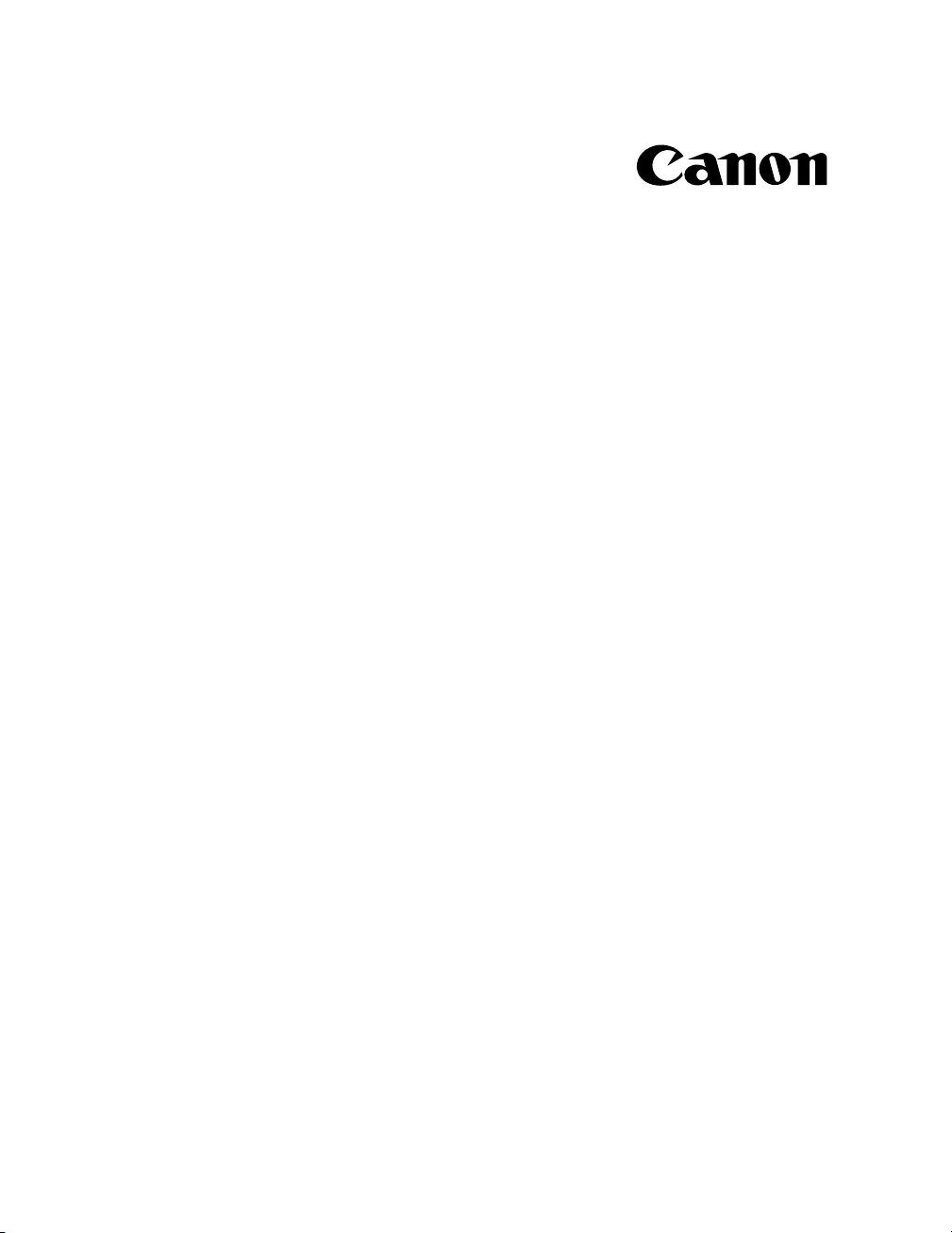
LBP-810 Laserskrivare
Användarhandbok
VIKTIGT:
Läs denna handbok noggrant.
Använd handboken som referensmaterial.
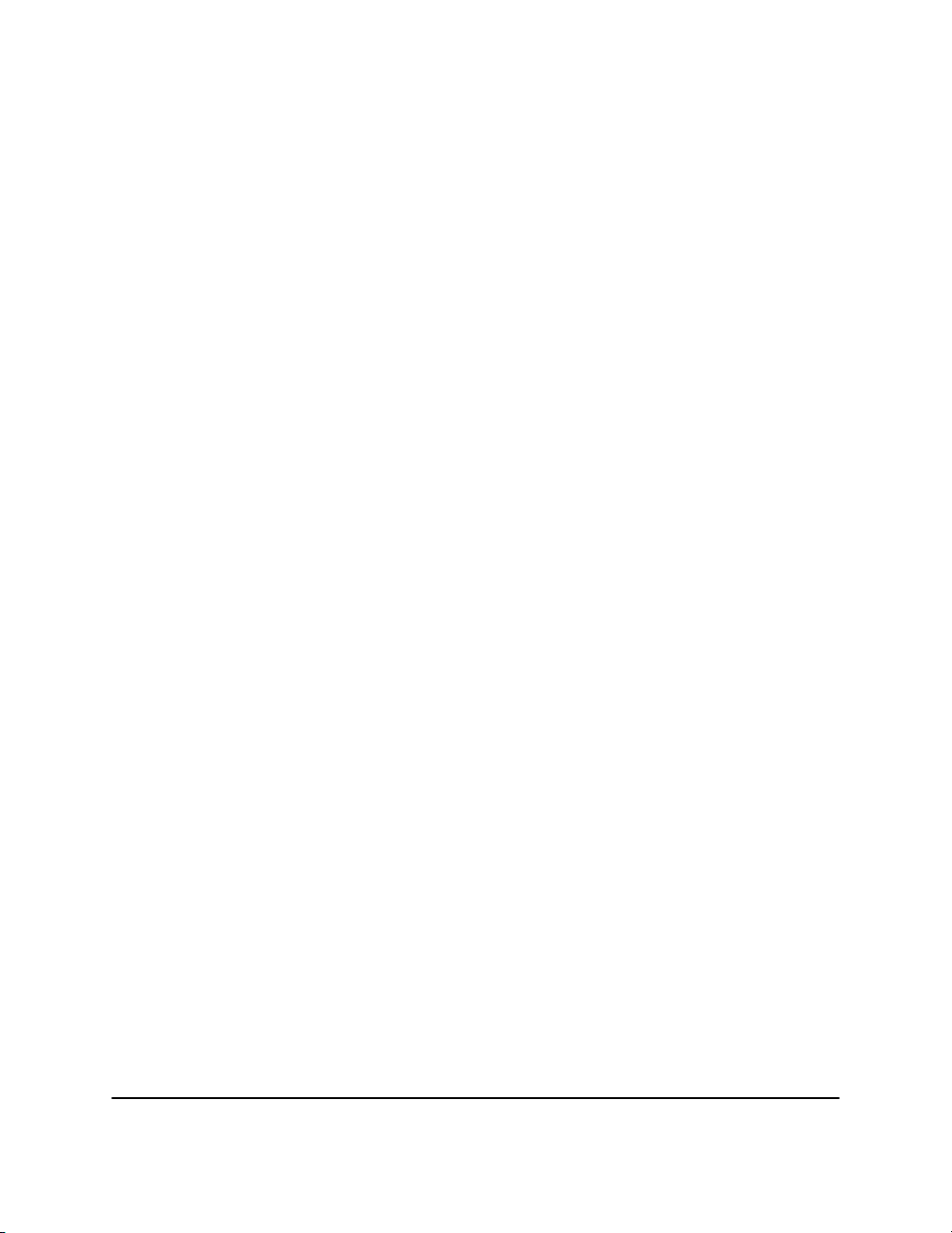
Copyright
Copyright ©2002 Canon Inc.
All information i handboken är copyright-skyddad. Ingen del av denna
skrift får reproduceras, överföras, transkriberas, lagras i databas eller
översättas till något språk eller datorspråk, i någon form eller på något
sätt, elektroniskt, mekaniskt, magnetiskt, optiskt, kemiskt, manuellt eller
på annat sätt, utan föregående skriftligt tillstånd från Canon.
Obs
Canon lämnar inga som helst garantier med avseende på denna handbok.
Canon kan inte hålla ansvariga för fel häri eller följdskador eller olyckor
som beror på informationen i handboken. Informationen häri får inte
reproduceras helt eller delvis utan föregående skriftligt tillstånd från
Canon.
Varumärken
LBP, Canon, och Canons logotyp är varumärken som tillhör Canon Inc.
Microsoft®, Windows®, och Windows NT® är antingen registrerade
varumärken eller varumärken som tillhör Microsoft Corporation i USA
och/eller andra länder.
Övriga märken och produktnamn är varumärken eller registrerade
varumärken och tillhör respektive företag.
I handboken kallas Microsoft
Windows NT
®
för Microsoft, Windows respektive Windows NT.
®
, Microsoft® Windows® och Microsoft®
ii
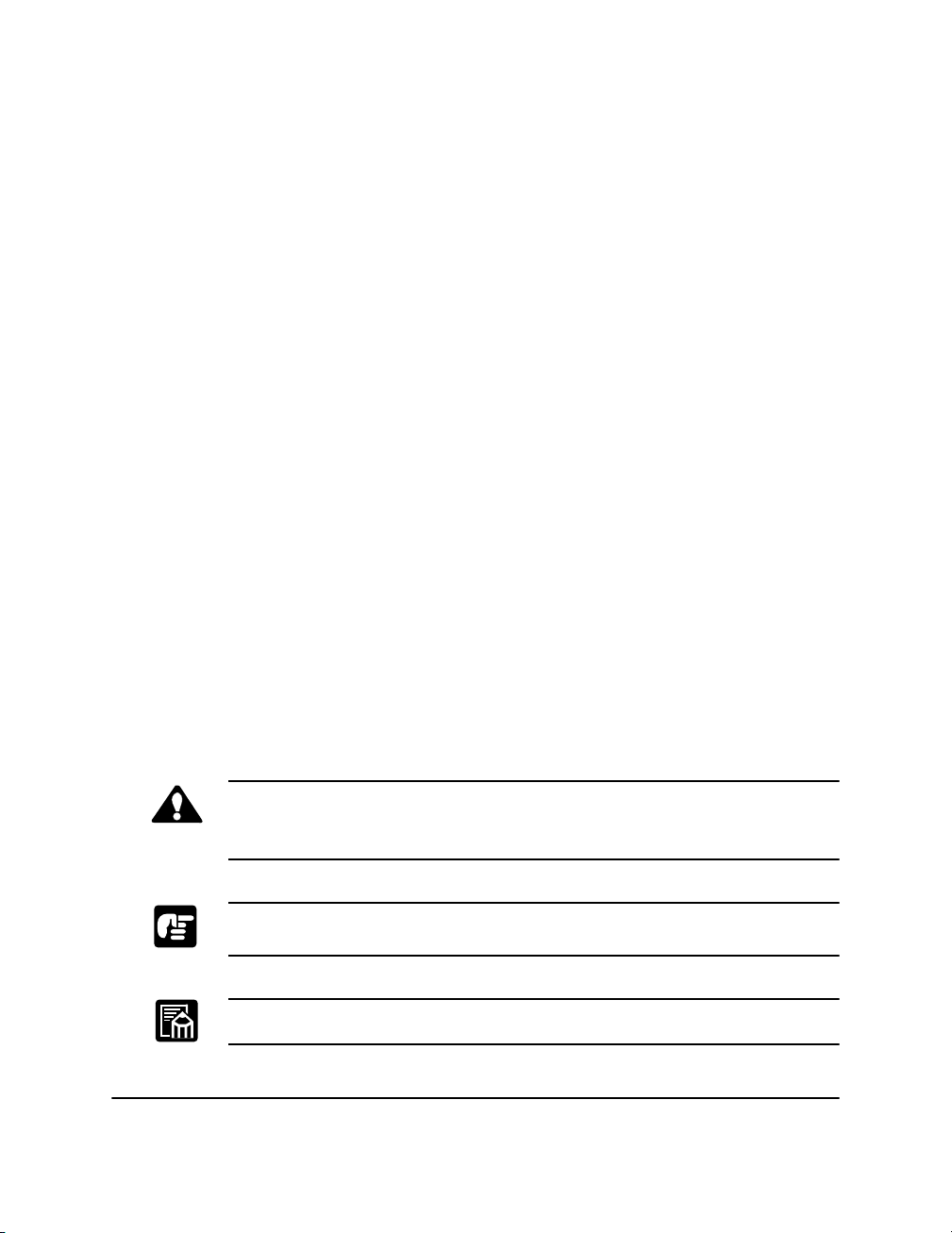
Om handboken
Här följer en lista med den information som finns i denna handbok:
❏
Kapitel 1: Inledning.
beskriver dess delar.
❏
Kapitel 2: Pappershantering.
papper du kan använda, hur man fyller på papper samt hur papperet
matas igenom skrivaren.
❏
Kapitel 3: Använda Canon Advanced Printing Technology.
Beskriver Canon Advanced Printing Technology, hur man installerar
och använder programvaran, samt hur man kontrollerar ett
utskriftsjobbs status.
❏
Kapitel 4: Felsökning.
löser utskriftsproblem.
❏
Kapitel 5: Underhåll.
skrivaren, samt hur man byter kassetten EP-22.
❏
Bilaga A.
❏
Bilaga B.
nätverksadaptern.
❏
Terminologi.
i handboken.
Introducerar skrivarens funktioner och
Beskriver vilka typer och format av
Innehåller användbar information om hur man
Beskriver hur man rengör och hanterar
Innehåller specifikationer för skrivaren.
Beskriver hur man ansluter skrivaren med den extra
Innehåller förklaringar av den terminologi som används
Skrivsätt
I handboken används följande skrivsätt:
VARNING:
Anger försiktighetsåtgärder som måste vidtas för att undvika
personskada.
Anger att försumlighet att följa den föreslagna proceduren eller metoden
kan leda till att skrivaren skadas.
Anger meddelanden med användbara tips eller detaljinformation.
iii
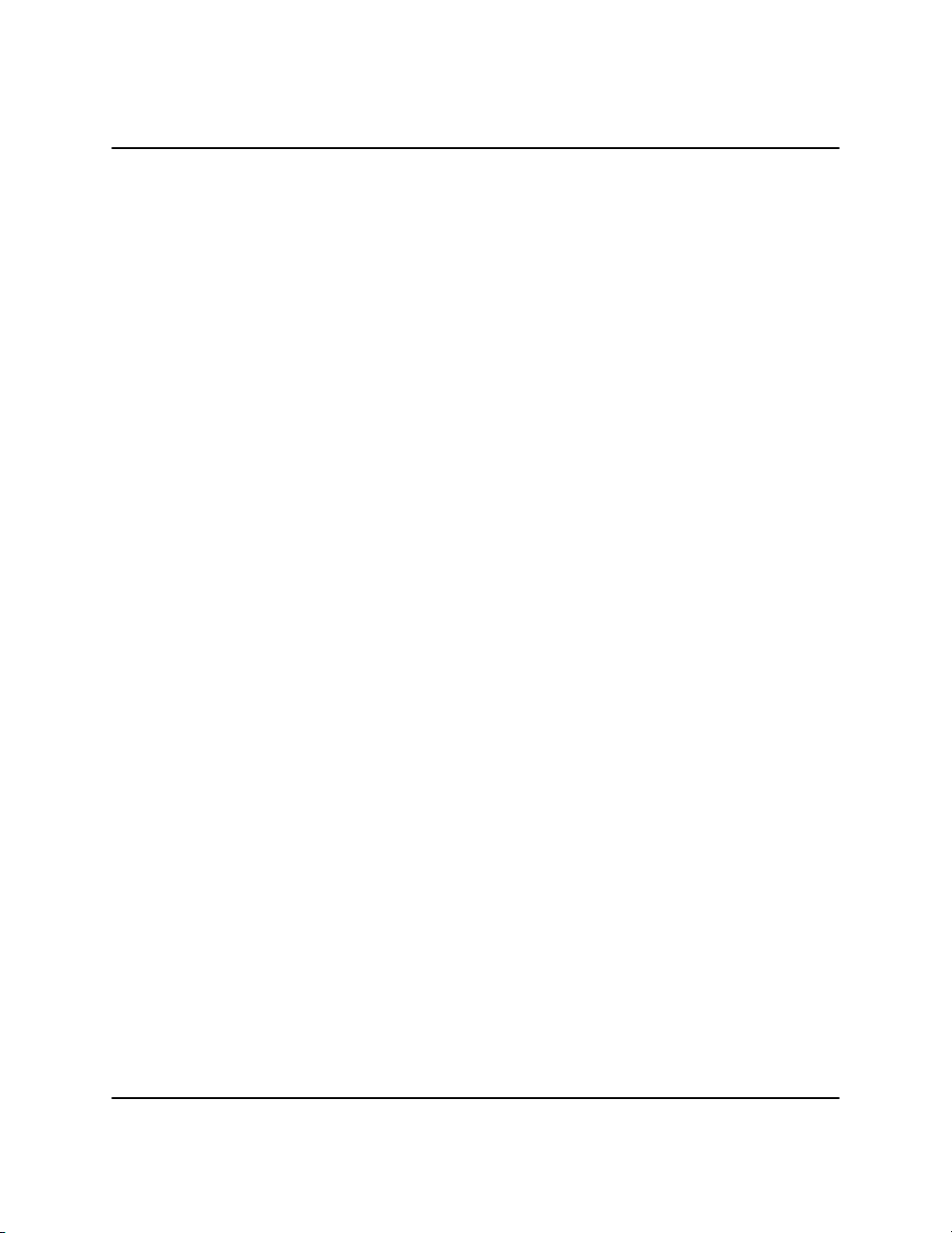
Säkerhetsinformation
FCC-meddelande (100–127 V-modellen)
Laser Beam Printer, Model L10573A
This device complies with Part 15 of the FCC Rules. Operation is subject
to the following two conditions: (1) This device may not cause harmful
interference, and (2) this device must accept any interference received,
including interference that may cause undesired operation.
Note This equipment has been tested and found to comply with the limits
for a Class B digital device, pursuant to Part 15 of the FCC Rules. These
limits are designed to provide reasonable protection against harmful
interference in a residential installation. This equipment generates, uses
and can radiate radio frequency energy and, if not installed and used in
accordance with the instructions, may cause harmful interference to radio
communications. However, there is no guarantee that interference will not
occur in a particular installation. If this equipment does cause harmful
interference to radio or television reception, which can be determined by
turning the equipment off and on, the user is encouraged to try to correct
the interference by one or more of the following measures:
❏
Reorient or relocate the receiving antenna.
iv
❏
Increase the separation between the equipment and receiver.
❏
Connect the equipment to an outlet on a circuit different from that to
which the receiver is connected.
❏
Consult the dealer or an experienced radio/TV technician for help.
Use of shielded cable is required to comply with class B limits in Subpart
B of Part 15 of FCC Rules.
Do not make any changes or modifications to the equipment unless
otherwise specified in the manual. If such changes or modifications
should be made, you could be required to stop operation of the
equipment.
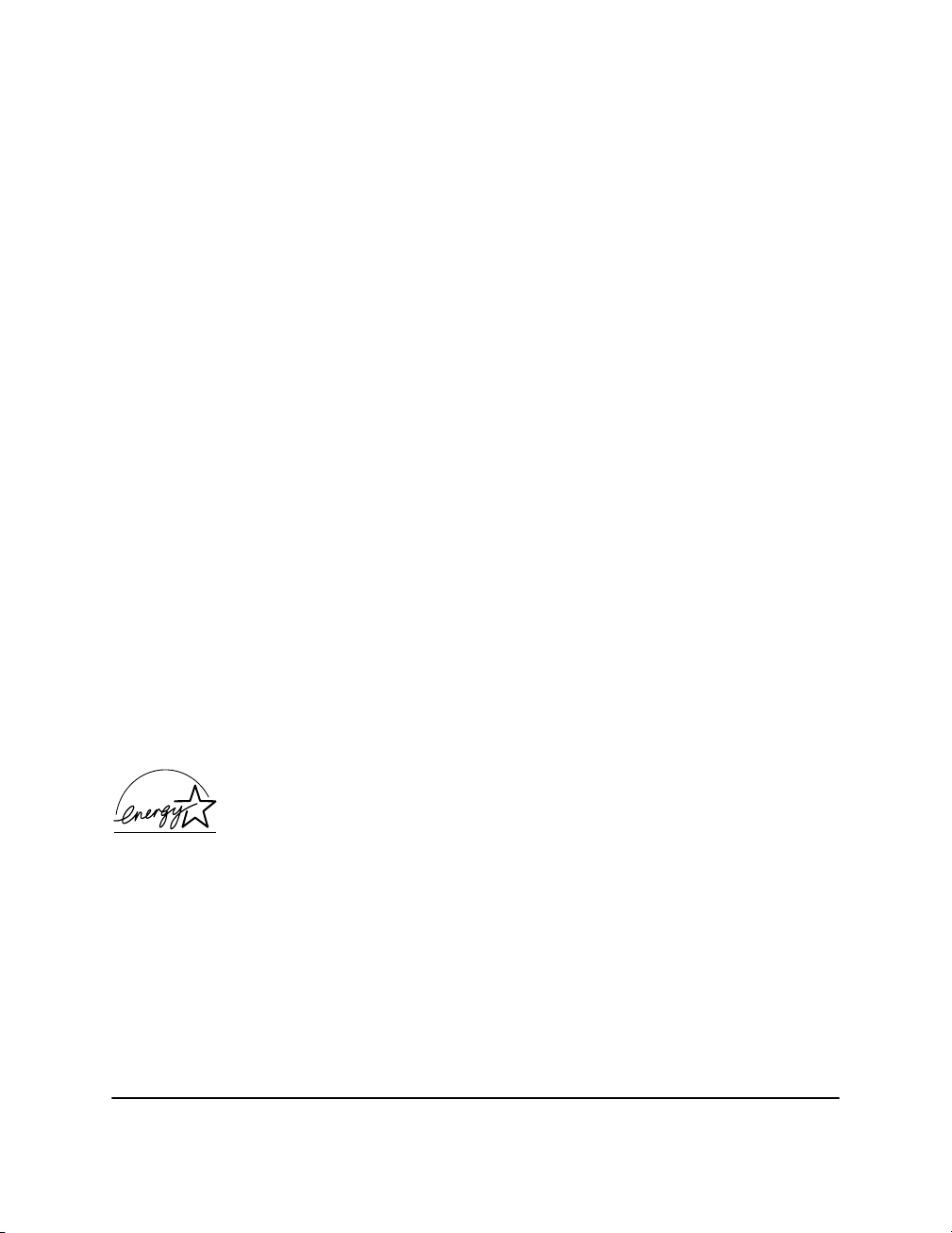
FCC-meddelande (220–240 V-modellen)
This equipment has been tested and found to comply with the limits for a
Class A digital device, pursuant to Part 15 of the FCC Rules. These limits
are designed to provide reasonable protection against harmful
interference when the equipment is operated in a commercial
environment. This equipment generates, uses, and can radiate radio
frequency energy and if not installed and used in accordance with the
instruction manual, may cause harmful interference to radio
communications. Operation of this equipment in a residential area is
likely to cause harmful interference, in which case the user will be
required to correct the interference at his own expense.
• Use of shielded cable is required to comply with Class A limits in
Subpart B of Part 15 of FCC Rules.
Do not make any changes or modifications to the equipment unless
otherwise specified in this guide. If such changes or modifications should
be made, you could be required to stop operation of the equipment.
EMC-meddelande (220–240 V-modellen)
”This equipment has been tested in a typical system to comply with the
technical requirements of EMC Directive.”
• Use of shielded cable is necessary to comply with the technical
requirements of EMC Directive.
Det internationella E
kontorsutrustning
Som E
NERGY STAR
uppfyller E
NERGY STAR
E
program som befrämjar energibesparing hos datorer och annan
kontorsutrustning. Programmet stödjer utveckling och spridning av
produkter med funktioner som effektivt minskar energikonsumtionen.
Det är ett öppet system som företag frivilligt kan delta i. Målprodukterna
är kontorsutrustning som datorer, bildskärmar, skrivare, faxapparater och
kopiatorer. Dess standard och logotyper är gemensamma för de
deltagande länderna.
NERGY STAR
-programmet för kontorsutrustning är ett internationellt
NERGY STAR
-partner har Canon Inc. fastslagit att denna produkt
s riktlinjer för energiförbrukning.
-programmet för
v
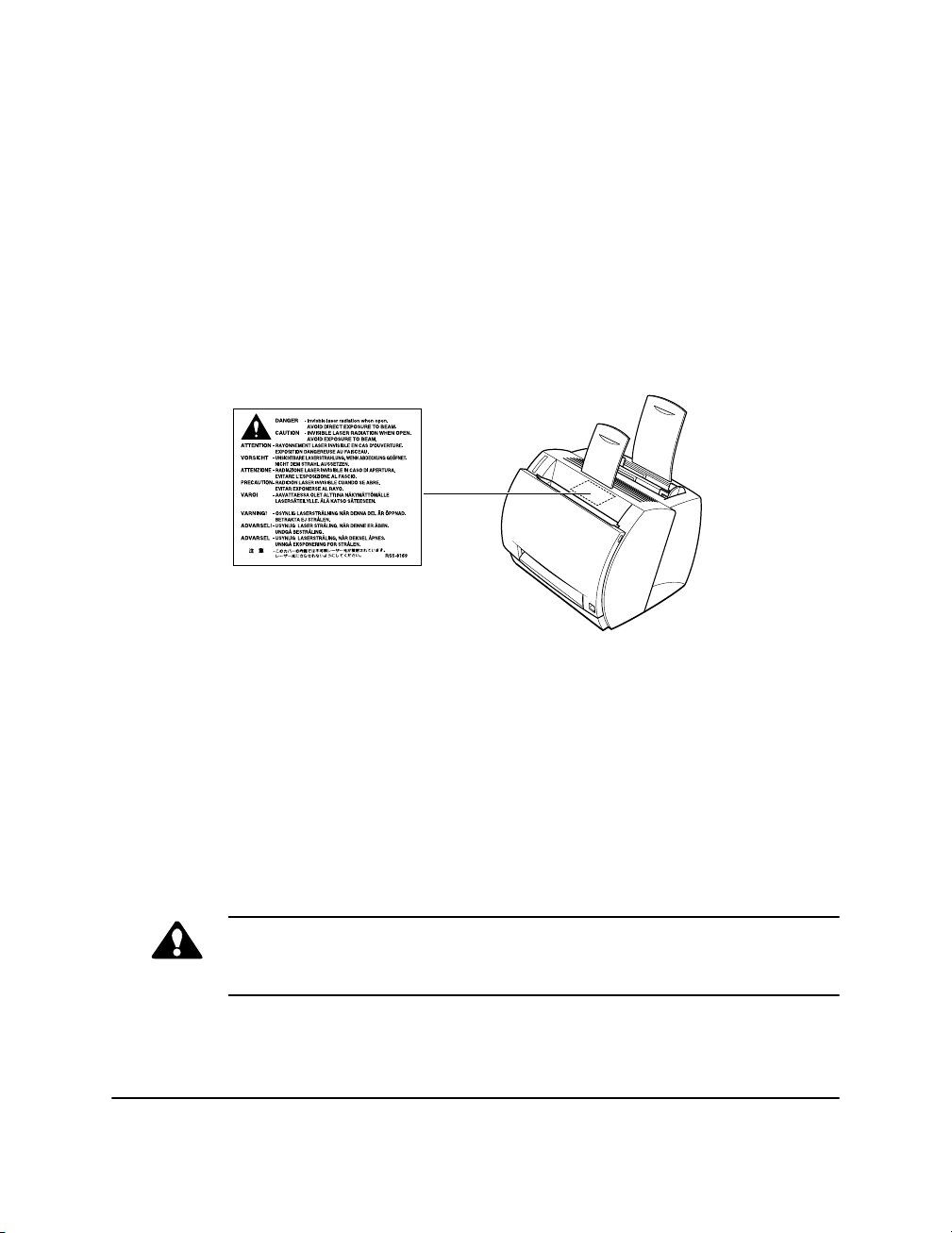
Säkerhetsföreskrifter för laser (100–127 V- / 220–240 Vmodellerna)
Laserstrålning kan vara skadlig. Därför är all laserstrålning som bildas i
skrivaren hermetiskt insluten i skyddskåpor och ytterhöljet. Vid normal
användning ska ingen strålning läcka ut från apparaten.
This printer is classified as a Class 1 laser product under EN608251:1994, and in the USA, it is classified as Class 1 under the code of
Federal Regulations, §1040.10 of Title 21.
The label shown below is attached to this printer. This label is attached to
the laser scanner unit inside the printer. (100–127 V / 220–240 V models)
This printer has been classified under EN60825-1:1994 and conforms to
the following classes:
vi
CLASS 1 LASER PRODUCT
LASER KLASSE 1
APPAREIL A RAYONNEMENT LASER DE CLASSE 1
APPARECCHIO LASER DI CLASSE 1
PRODUCTO LASER DE CLASE 1
APARELHO A LASER DE CLASSE 1
(220-240 V model only)
VARNING:
Om du använder skrivaren på annat sätt än vad som beskrivs i handboken,
kan du utsättas för skadlig strålning.
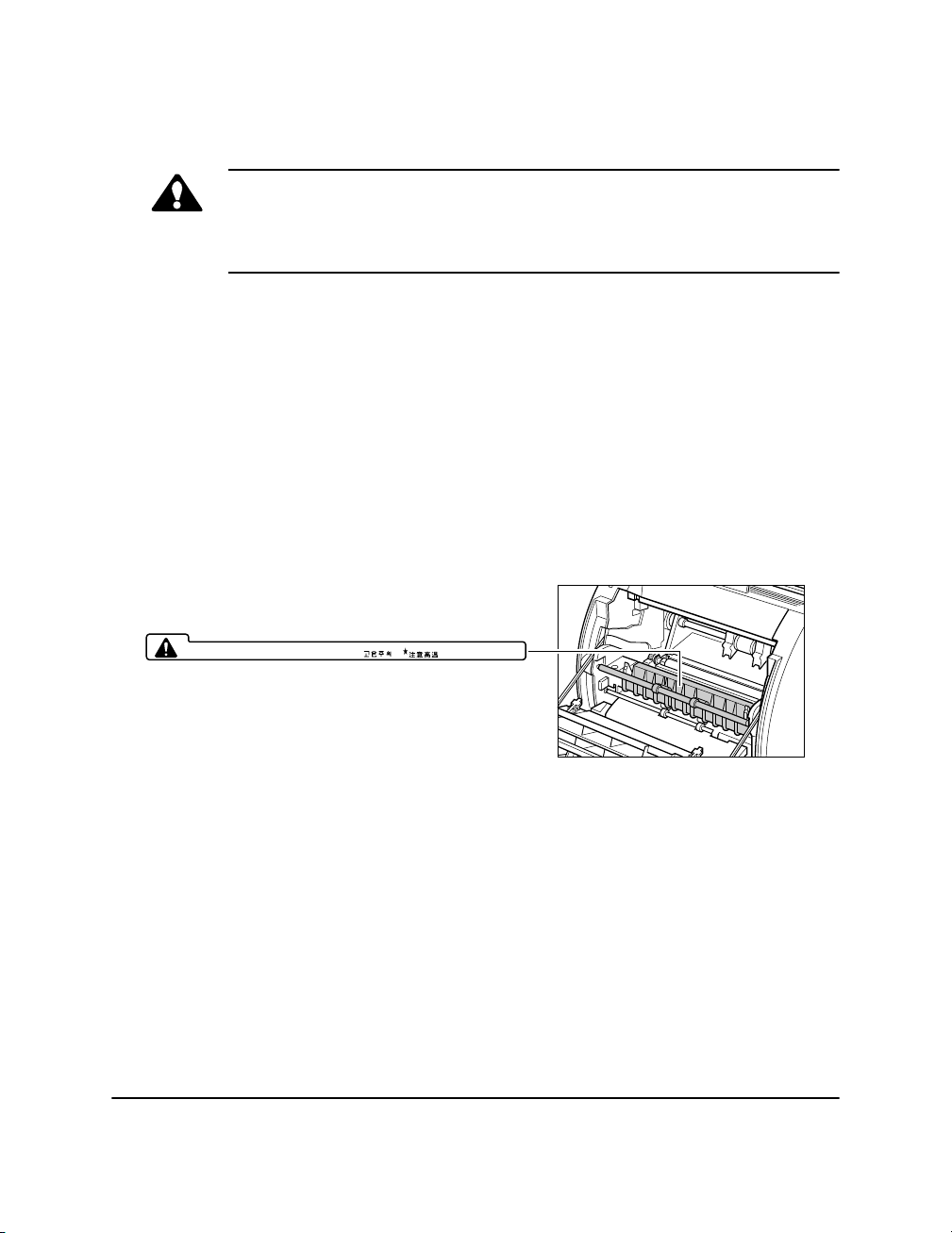
Viktiga säkerhetsinstruktioner
VARNING:
Den här skrivaren är en elektronisk apparat tillverkad med högsta
precision. Innan du använder den bör du läsa följande instruktioner om
hur skrivaren hanteras på rätt sätt.
❏
Läs handboken noggrant innan du använder skrivaren.
❏
Släng inte dessa anvisningar. Spara dem för framtida referens.
❏
Följ alla varningar och instruktioner på skrivaren och på
förbrukningsmaterialet.
❏
Placera inte skrivaren på en ostadig vagn, eller ett ostadigt ställ eller
bord.
❏
Observera miljöspecifikationerna i den här handboken när du
installerar skrivaren.
❏
Den skuggade delen av facket för utmatning med textsidan uppåt kan
bli mycket het. Vidrör den inte.
CAUTION! HOT SURFACE AVOID CONTACT ACHTUNG! HEISS ATTEMTION! TEMPERATURE ELEVEE
PRECAUCION!/ATTENZIONE! ALTA TEMPERATURA
❏
Placera inte skrivaren i en fuktig miljö.
❏
Placera inte skrivaren i en miljö med mycket kemikalier (laboratorium
etc.). Skrivarens ytterhölje är tillverkat av plast, och kan blekas,
deformeras eller smälta.
❏
Installera inte skrivaren där den kan utsättas för rök eller ånga.
❏
Anslut skrivaren till ett jordat vägguttag.
❏
Använd inte skrivaren förrän allt förpackningsmaterial
(paketeringstejp, distanshållare och frigolitformar) har avlägsnats.
vii
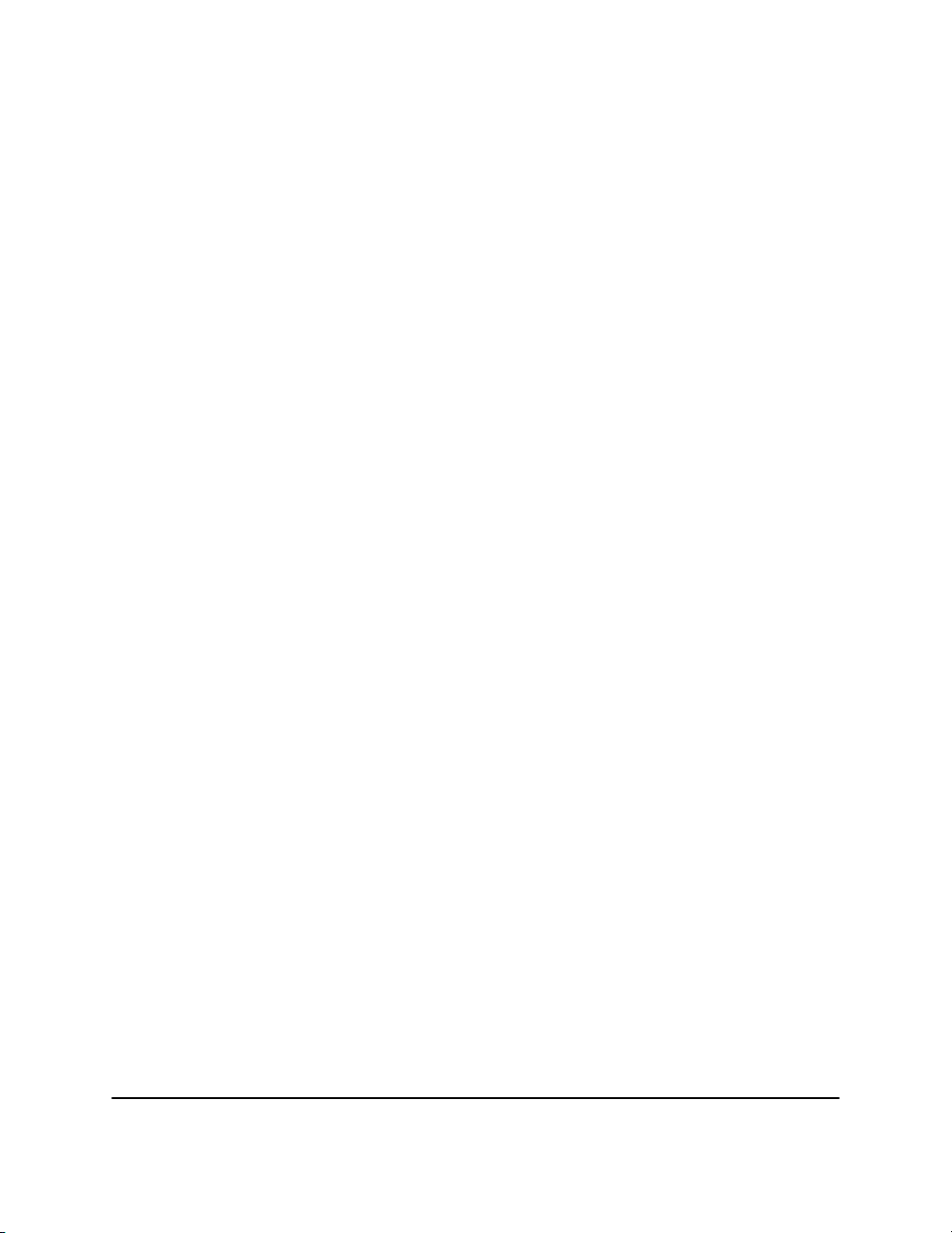
❏
Endast 100–127 V-modellen:
Produkten är utrustad med en nätkontakt med ett tredje stift för jord.
Av säkerhetsskäl passar denna typ av kontakt bara i jordade vägguttag.
Om inte kontakten passar i vägguttaget, bör du låta en elektriker byta
ut uttaget. Genomför inga lösningar som motverkar syftet med den
jordade kontakten.
❏
Endast 220–240 V-modellen:
Använd endast en godkänd nätkabel till denna utrustning. För
strömstyrkor upp till 6 A, bör du använda minst H05VV-F 3G
0,75 mm
❏
Stäng av skrivaren innan du sätter i eller tar bort nätkabeln eller
2
eller H05VVH2-F 3G 0,75 mm2.
gränssnittskabeln.
❏
Stäng av skrivaren innan du tar bort nätkabeln vid flyttning.
❏
Linda upp nätkabeln innan du ansluter den, annars kan det leda till
skada, överhettning, kortslutning eller brand.
❏
Se till att nätkabeln sitter ordentligt i vägguttaget, eftersom brännbart
material i öppningen medför brandfara.
❏
Undvik att använda förlängningskabel. Om du måste använda
förlängningskabel bör du vidta följande försiktighetsåtgärder.
Underlåtande att göra detta kan leda till överhettning, brand eller
spänningsfall.
• Överstig inte den högsta tillåtna strömstyrkan för
förlängningskabeln.
viii
• Använd en kort förlängningskabel. Anslut inte flera
förlängningskablar med varandra.
• Kontrollera att den totala strömstyrkan av de anslutna produkterna
till förlängningskabeln inte överstiger dess tillåtna nivå.
❏
Skrivarens ytterhölje har öppningar för ventilation. Dessa får inte
blockeras eller övertäckas. Detta kan påverka funktionen och leda till
överhettning. Öppningarna kan blockeras om skrivaren placeras på en
säng, soffa, matta eller liknande yta.
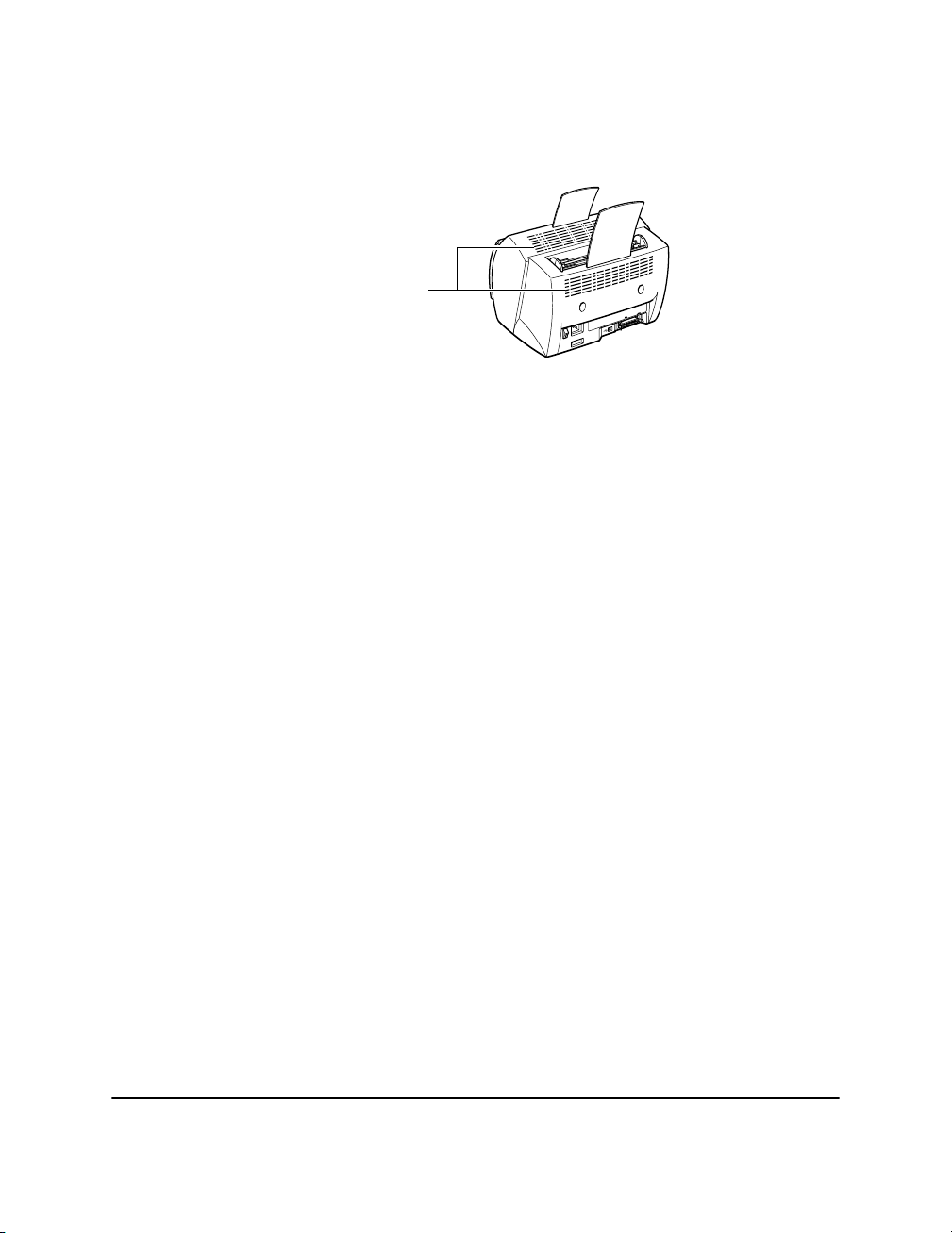
❏
Skrivaren bör aldrig placeras nära eller ovanför ett värmeelement, regulator eller öppen låga. Den bör inte byggas in, såvida inte god ventilation kan upprätthållas.
Ventilationsöppningar
❏
Kontrollera etiketten med anvisning om spänningsstyrka innan du
ansluter skrivaren. Se till att värdet på etiketten motsvarar
strömkällans spänning. Etiketten sitter på skrivarens baksida. Kontakta
närmaste auktoriserade leverantör eller inköpsstället om etiketten
saknas.
❏
Dra nätkabeln så att det inte är någon risk att någon snubblar på den
eller att den kommer i kläm om föremål placeras på eller mot den. Var
särskilt noga med kontakten, vägguttaget och det ställe där kabeln
kommer ut ur enheten.
❏
Håll nätkabeln och kablarna utom räckhåll för barn.
❏
Hantera inte kontakterna med fuktiga händer.
❏
Om skrivaren inte ska användas under en längre tidsperiod, bör du av
säkerhetsskäl stänga av den och dra ut nätkabeln.
❏
Dra ut nätkabeln ur vägguttaget innan du rengör den. Spreja inte
rengöringsvätska eller aerosolrengöring direkt på ytterhöljet eller
öppningarna, eftersom sprejen kan tränga in i skrivaren och förorena
inre delar. Använd en fuktig trasa vid rengöring.
❏
Stoppa aldrig in objekt i skrivaren genom ytterhöljets öppningar,
eftersom de kan komma i kontakt med strömförande delar eller orsaka
kortslutning. Detta kan leda till brand eller elektriska stötar. Spill
aldrig någon form av vätska i skrivaren.
❏
Dra ut nätkabeln och kontakta kvalificerad servicepersonal i följande
situationer:
• Om nätkabeln eller kontakten är skadade.
• Om du spillt vätska i skrivaren.
• Om skrivaren utsatts för vatten.
ix
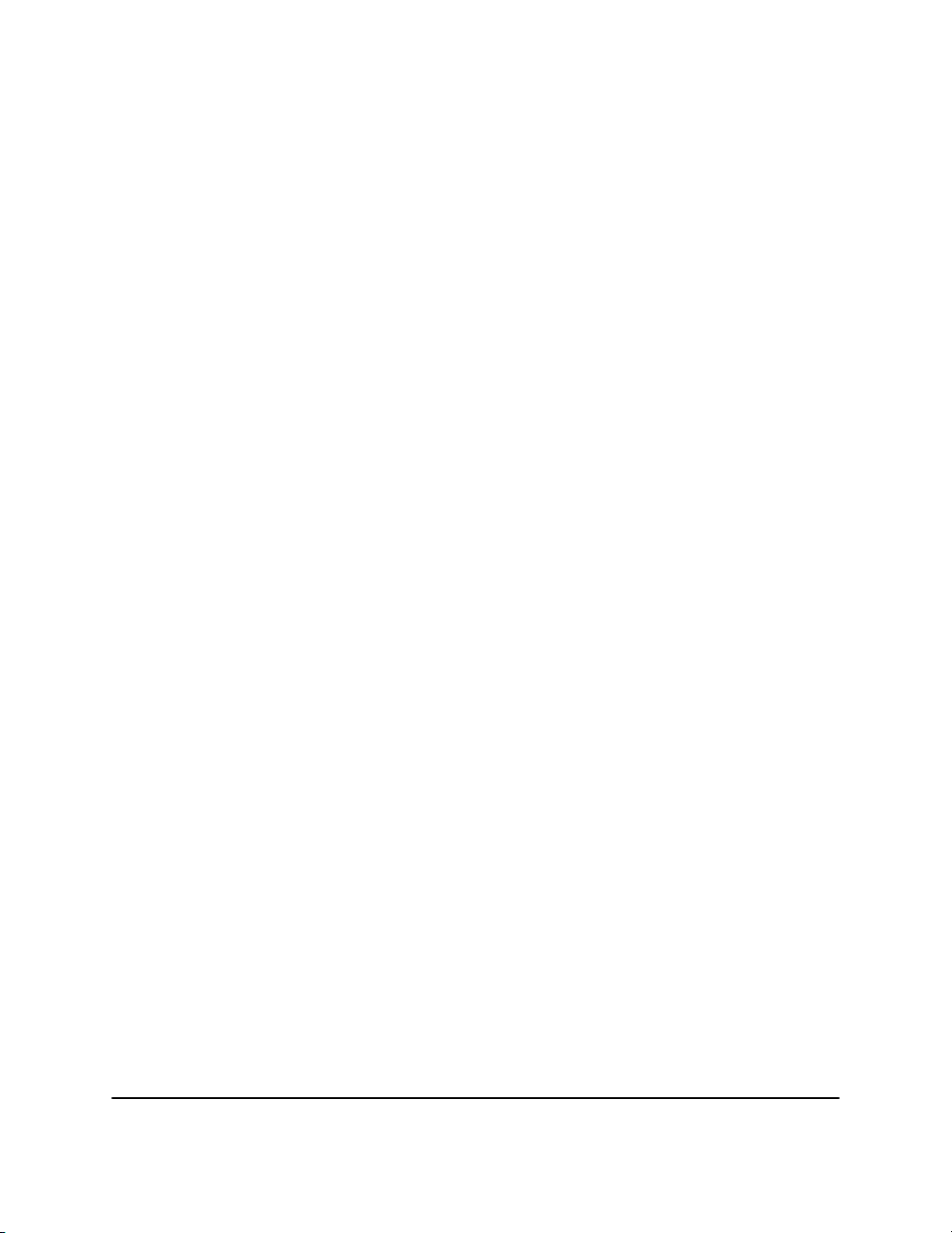
• Om skrivaren inte fungerar normalt, trots att du följt
instruktionerna. Justera bara de kontroller som behandlas i
instruktionerna, eftersom felaktiga justeringar av andra kontroller
kan skada skrivaren, och kräva omfattande arbete av en kvalificerad
servicetekniker för att återställa produkten.
• Om skrivaren tappas eller ytterhöljet skadas.
• Om skrivaren uppvisar en distinkt förändring i prestanda, som kan
tyda på behov av service.
• Om skrivaren ryker, luktar eller bullrar mycket.
❏
Du bör aldrig blockera vägguttaget.
❏
Håll alltid i kontakten, inte i själva sladden, när du drar ut den ur
vägguttaget.
❏
Felaktig användning av elektrisk utrustning kan medföra fara. Låt inte
barn hantera nätkablar eller andra kablar.
❏
Försök inte utföra service på skrivaren själv, utom när du blir anvisad
att göra det i den här handboken. Att öppna eller ta bort skrivardelar
som endast är avsedda att öppnas av kvalificerad servicepersonal,
medför risk för stötar eller andra risker. Överlåt all sådan service till
kvalificerad servicepersonal.
❏
Försök inte ändra skrivaren.
❏
Ta inte bort några varnings- eller instruktionsetiketter från skrivaren.
x
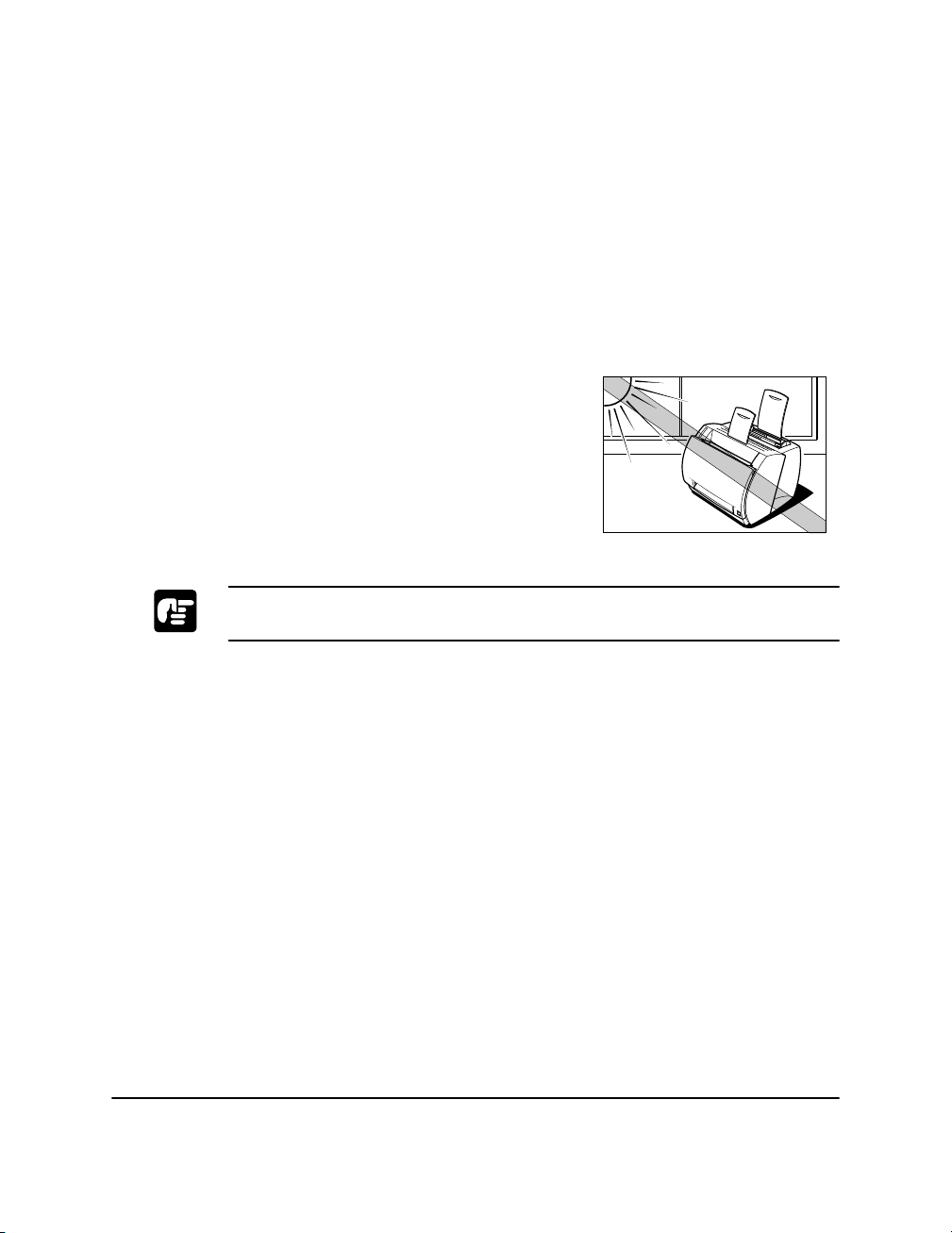
Driftsmiljö
Tänk på följande när du väljer en plats för skrivaren:
• Kontrollera att underlaget är plant och stadigt.
• Ta hänsyn till följande när skrivaren är ansluten till ett vägguttag:
Temperatur: 10˚C-32,5˚C
Relativ luftfuktighet: 20-80% utan kondensation
• Kontrollera att platsen är väl ventilerad.
• Skrivaren ska inte stå i direkt drag.
Undvik att placera skrivaren på följande
platser:
• Under direkt solljus, nära
värmeelement, luftkonditionerare
eller öppen låga.
Starkt ljus inne i skrivaren kan förstöra trummans yta, vilket försämrar
utskriften.
• I närheten av magneter eller utrustning som alstrar magnetiska fält.
• Där den kan utsättas för vibrationer.
• I dammiga miljöer eller där luften innehåller höga värden av salt
eller frätande gaser.
• I närheten av vattenledningar eller kylskåp.
Om luftfuktigheten är lägre än 30% bör du använda en luftfuktare eller en
antistatisk matta som förebygger statisk elektricitet.
Om rumstemperaturen stiger plötsligt, eller om skrivaren flyttas från en
kall och torr plats till en varm och fuktig, kan kondensation bildas inne i
skrivaren, vilket kan medföra problem med pappersmatningen eller
försämra utskriften. I vissa fall kan skrivarfel uppstå. För att förhindra
detta bör du låta skrivaren vänja sig vid den nya temperaturen minst en
timme innan du använder den.
xi
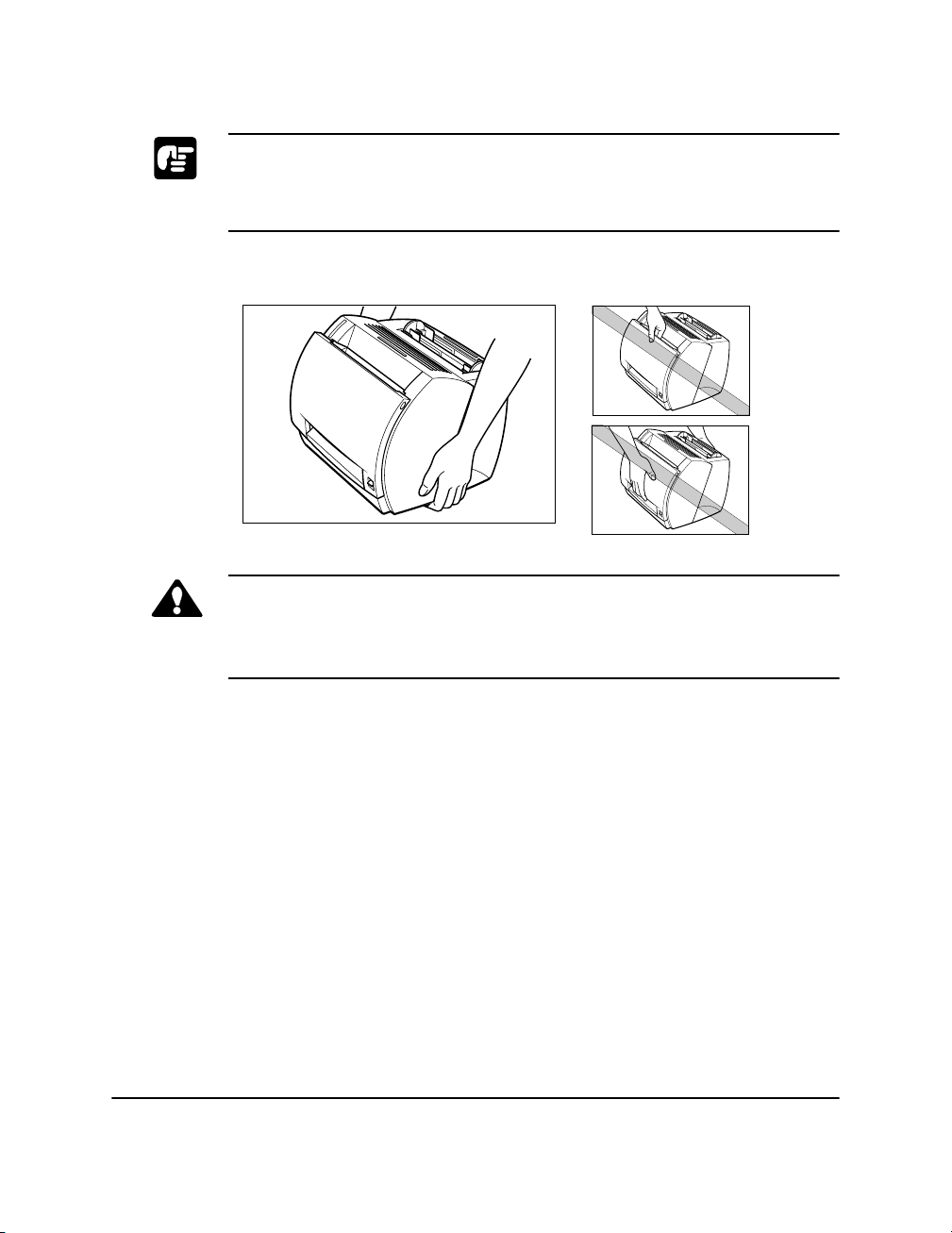
Ta hänsyn till följande när skrivaren inte är ansluten till vägguttaget:
• Temperatur: 0˚C-35˚C.
• Relativ luftfuktighet: 10-80% utan kondensation.
Lyfta skrivaren
VARNING:
Lyft inte skrivaren i manöverpanelen, utmatningsfacket eller genom att
hålla i fram- och baksidan. Detta kan skada skrivaren eller leda till
personskada om du tappar skrivaren.
xii
Ta alltid bort EP-22-kassetten före flytt, och förvara den i sin ursprungliga
skyddspåse eller linda in den i tjockt tyg för att skydda den från starkt
ljus.
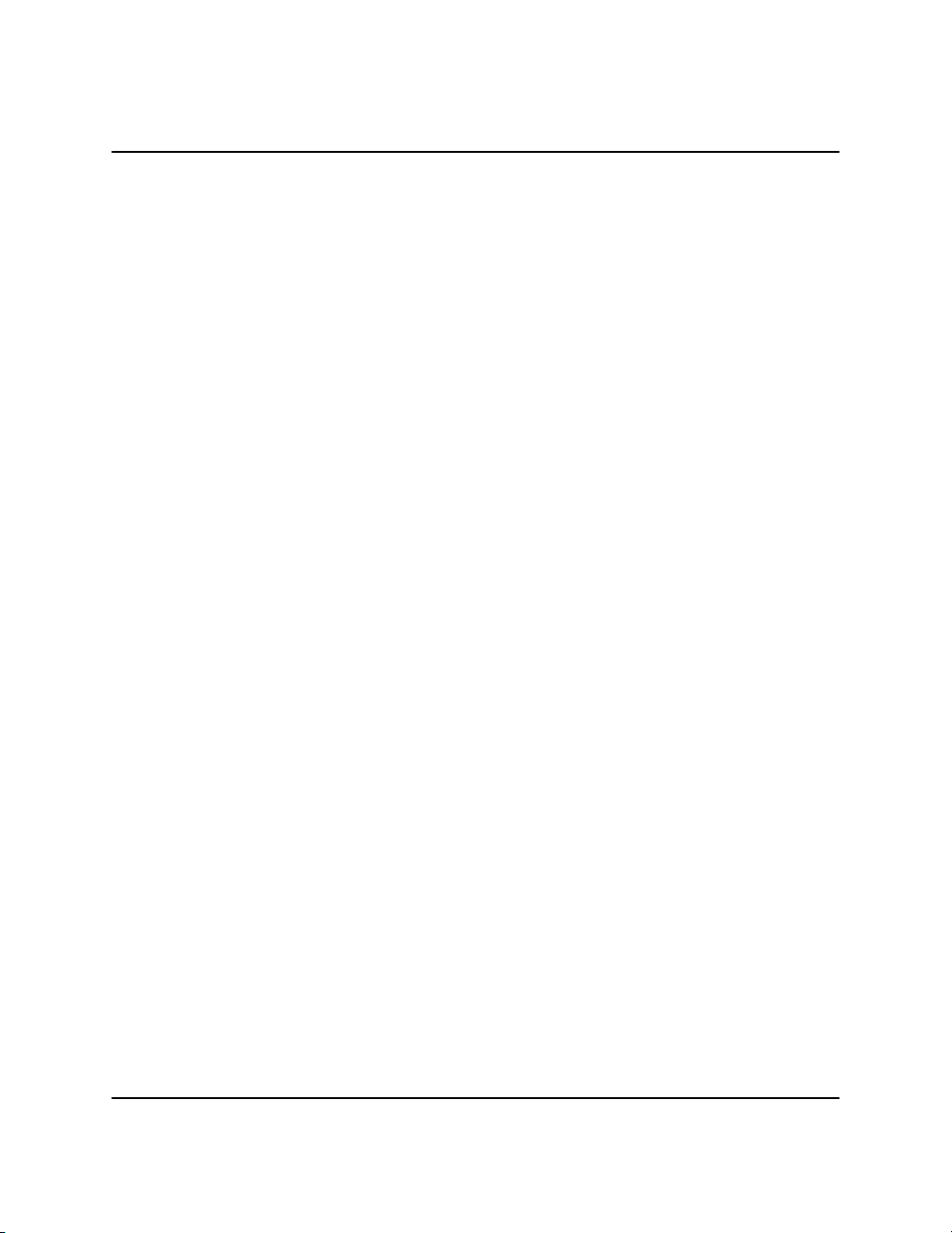
Innehåll
Kapitel 1 Inledning ................................................................................................ 1
Skrivarens funktioner .............................................................................2
Skrivarens delar ..................................................................................... 4
Framifrån ....................................................................................... 4
Bakifrån ......................................................................................... 4
Skrivarens insida ...........................................................................5
Kapitel 2 Pappershantering .................................................................................. 7
Pappersspecifikationer ............................................................................ 8
Vanligt papper ...............................................................................9
Overheadfilm ............................................................................... 10
Etiketter ....................................................................................... 10
Kuvert .......................................................................................... 10
Vykort .......................................................................................... 11
Lagring av papper ................................................................................. 12
Pappersbana .......................................................................................... 13
Välja pappersutmatning ........................................................................ 14
Utmatning med textsidan nedåt ................................................... 14
Utmatning med textsidan uppåt ................................................... 15
Fylla på papper i universalfacket .......................................................... 16
Fylla på kuvert i universalfacket ................................................. 19
Fylla på papper manuellt ......................................................................24
Kapitel 3 Använda Canon Advanced Printing Technology ............................ 27
Installera CAPT .................................................................................... 28
Windows 95/98/Me ..............................................................................28
Plug and Play ............................................................................... 28
Guiden Lägg till skrivare ............................................................. 32
Windows NT 4.0/2000/XP ................................................................... 35
Windows 2000 Plug and Play .....................................................35
Windows XP Plug and Play ........................................................38
Windows NT 4.0 Guiden Lägg till skrivare ................................ 41
Windows 2000 Guiden Lägg till skrivare ...................................45
Windows XP Guiden Lägg till skrivare ...................................... 51
Anslutning av en LBP-810
som redan har anslutits till nätverket ........................................... 57
Dela skrivare ......................................................................................... 61
Ansluta LBP-810 som nätverksskrivare ...................................... 61
xiii
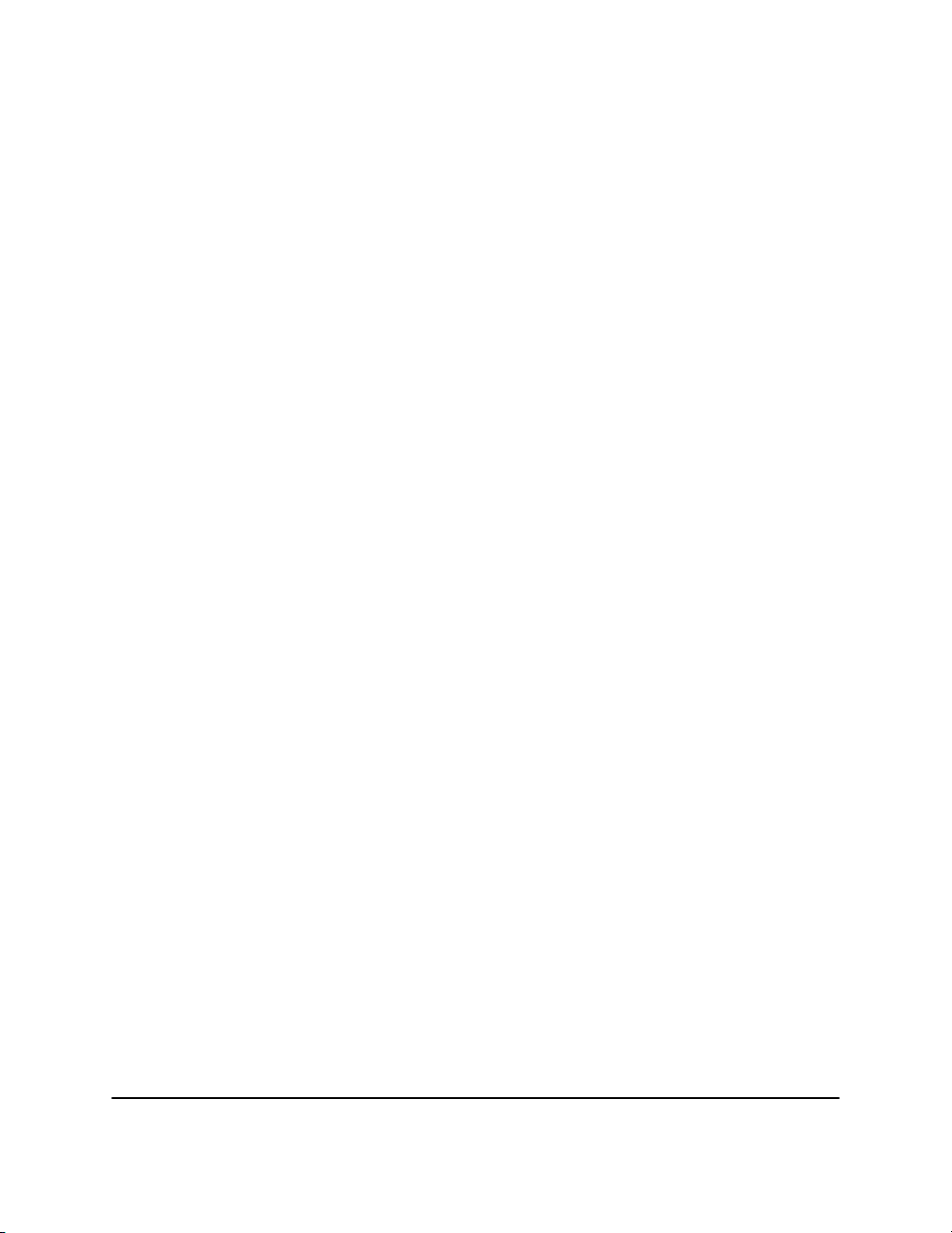
Canon CAPT-Tools .............................................................................. 64
Skriva ut med CAPT ............................................................................. 65
Skrivaregenskaper i Windows 95/98/Me .................................... 66
Windows NT 4.0/2000/XP-skrivaregenskaper och
standard dokumentegenskaper* ..................................................79
Visa status för ett utskriftsjobb ............................................................. 93
Öppna statusfönstret .................................................................... 94
Använda statusfönstret för LBP-810 ........................................... 95
Nätverksskrivarstatus ................................................................ 106
Statusfönsterikonen ................................................................... 107
Stänga statusfönstret .................................................................. 108
Meddelanden ............................................................................. 108
Kapitel 4 Felsökning .......................................................................................... 111
Söka Information ................................................................................ 111
Papper som fastnat .............................................................................. 113
Hitta papper som fastnat ............................................................ 113
Ta bort papper som fastnat .................................................................118
Problem med utskriftskvalitet ............................................................. 127
Utskriften har vertikala vita streck ............................................ 127
Utskriften har svarta fläckar ...................................................... 128
Utskriften är för ljus .................................................................. 128
Utskriften är för mörk ................................................................ 128
Problem med skrivaren ....................................................................... 129
Problem med CAPT ........................................................................... 132
Meddelanden i CAPT ......................................................................... 135
Använda felsökaren ............................................................................ 137
Avinstallera CAPT .............................................................................139
Kapitel 5 Underhåll ........................................................................................... 141
Hantera och rengöra skrivaren ............................................................ 141
Hantera skrivaren ......................................................................141
Rengöra skrivaren ...................................................................... 142
EP-22-kassett ...................................................................................... 142
Riktlinjer för förvaring .............................................................. 143
Riktlinjer för hantering .............................................................. 144
Byta EP-22-kassett .................................................................... 145
Rengöring .................................................................................. 147
Bilaga A Skrivarspecifikationer ...................................................................... 149
Bilaga B Nätverksadapter: AXIS 1610 .......................................................... 151
Ansluta direkt från klienter ................................................................. 152
Ansluta via en skrivarserver ............................................................... 153
xiv
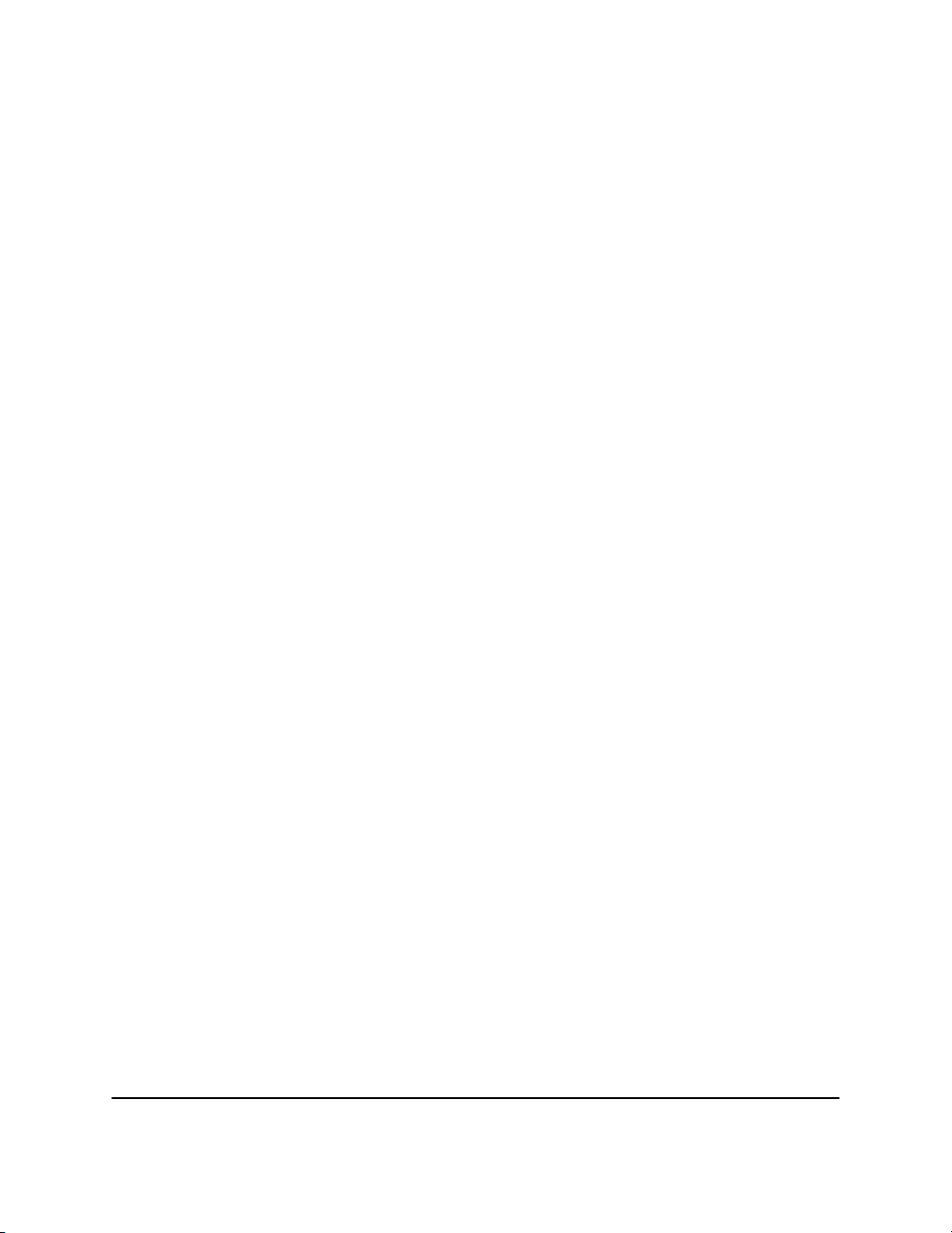
Protokoll ............................................................................................. 153
Konfigurera nätverksadaptern med NetPilot ...................................... 153
Specifikationer .................................................................................... 154
Terminologi ............................................................................................................. 155
Sakregister ............................................................................................................. 167
xv
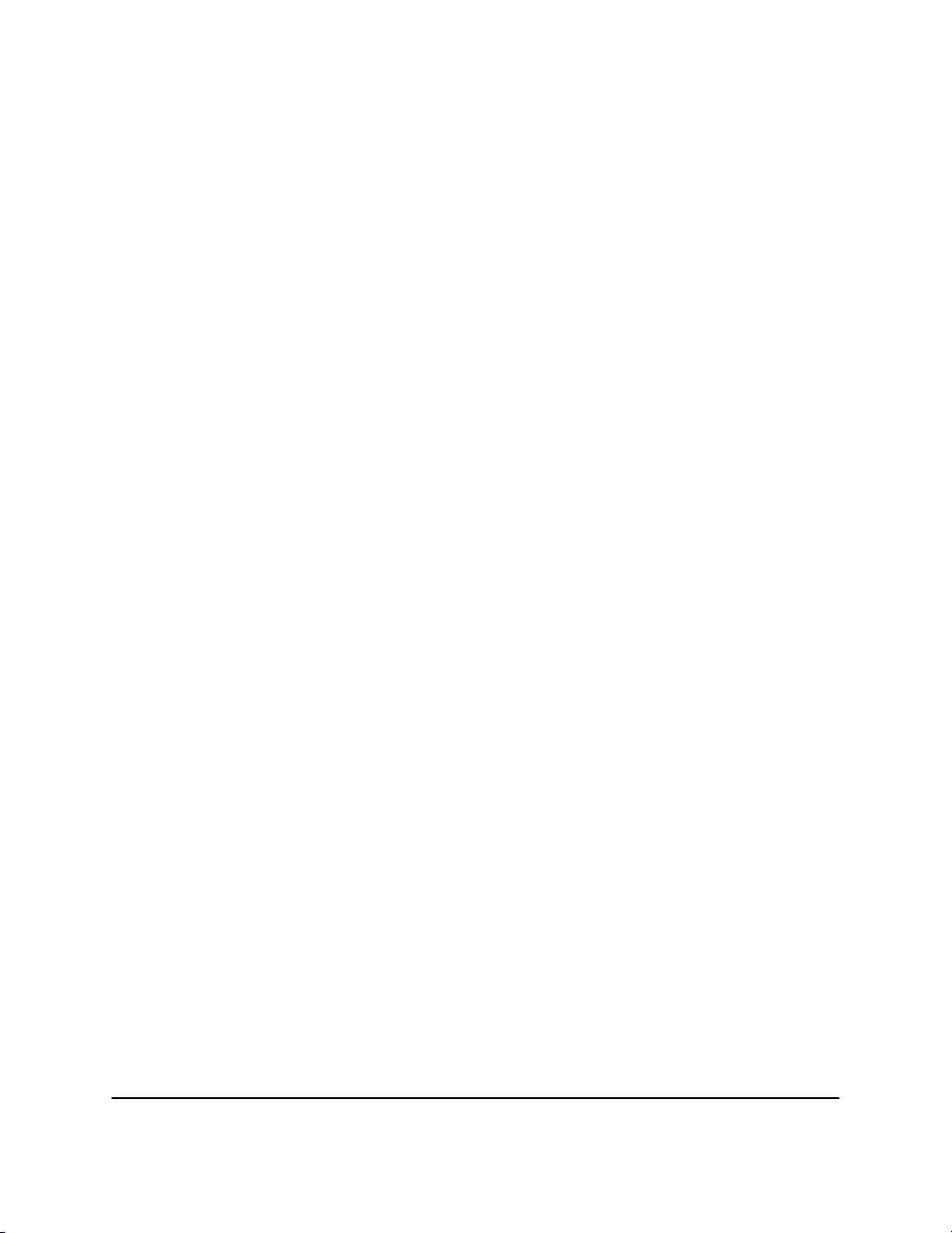
xvi
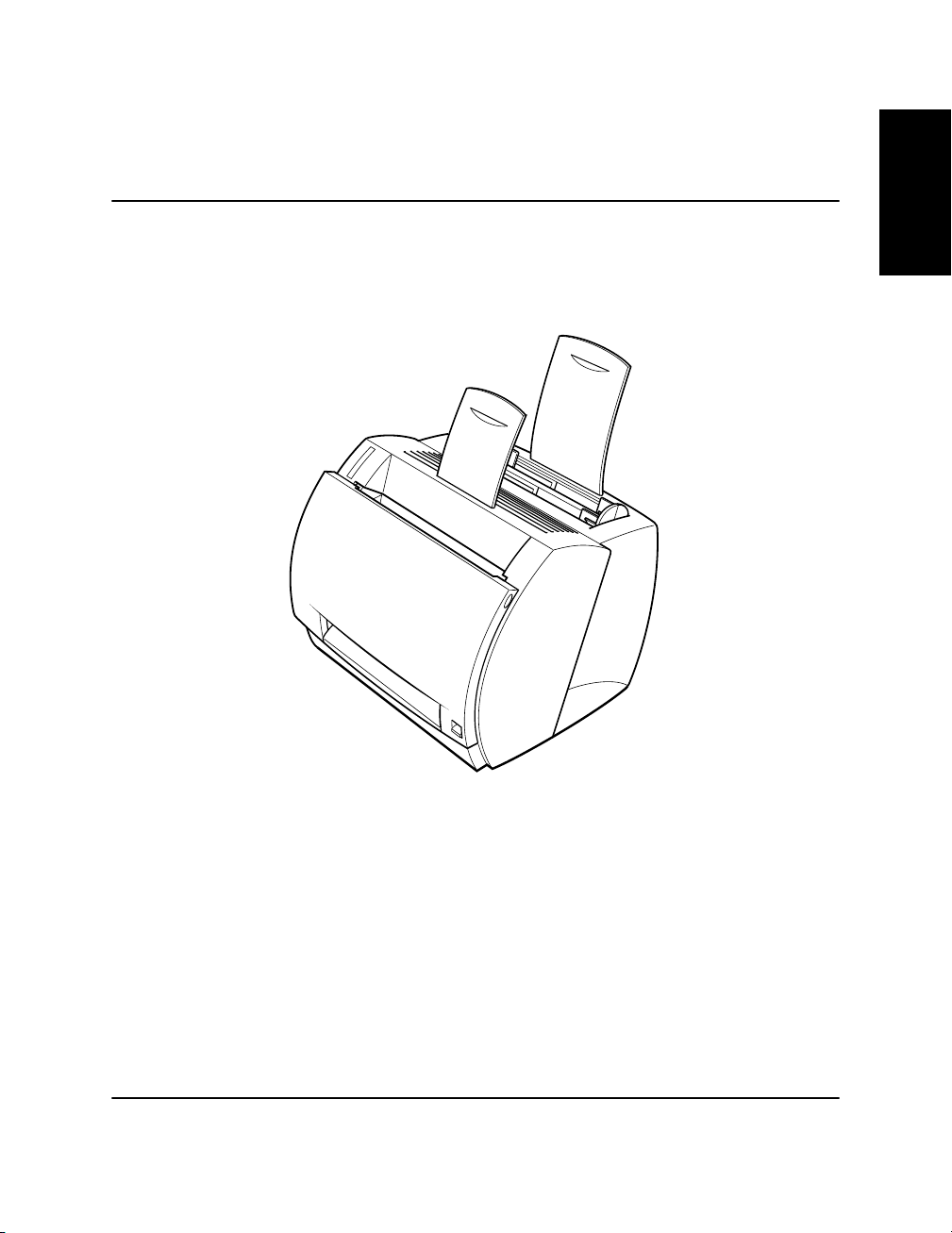
Kapitel 1
Inledning
Tack för att du köpt Canons laserskrivare LBP-810. I det här kapitlet
beskrivs skrivaren och dess funktioner.
Inledning
Din nya laserskrivare har många avancerade funktioner, inklusive CAPT
(Canon Advanced Printing Technology). CAPT ger dig direkt tillgång till
skrivarinformation.
LBP-810 ger oöverträffad utskriftskvalitet, flexibel pappershantering,
energisnål utskrift och problemfri drift.
Kapitel 1 Inledning
1
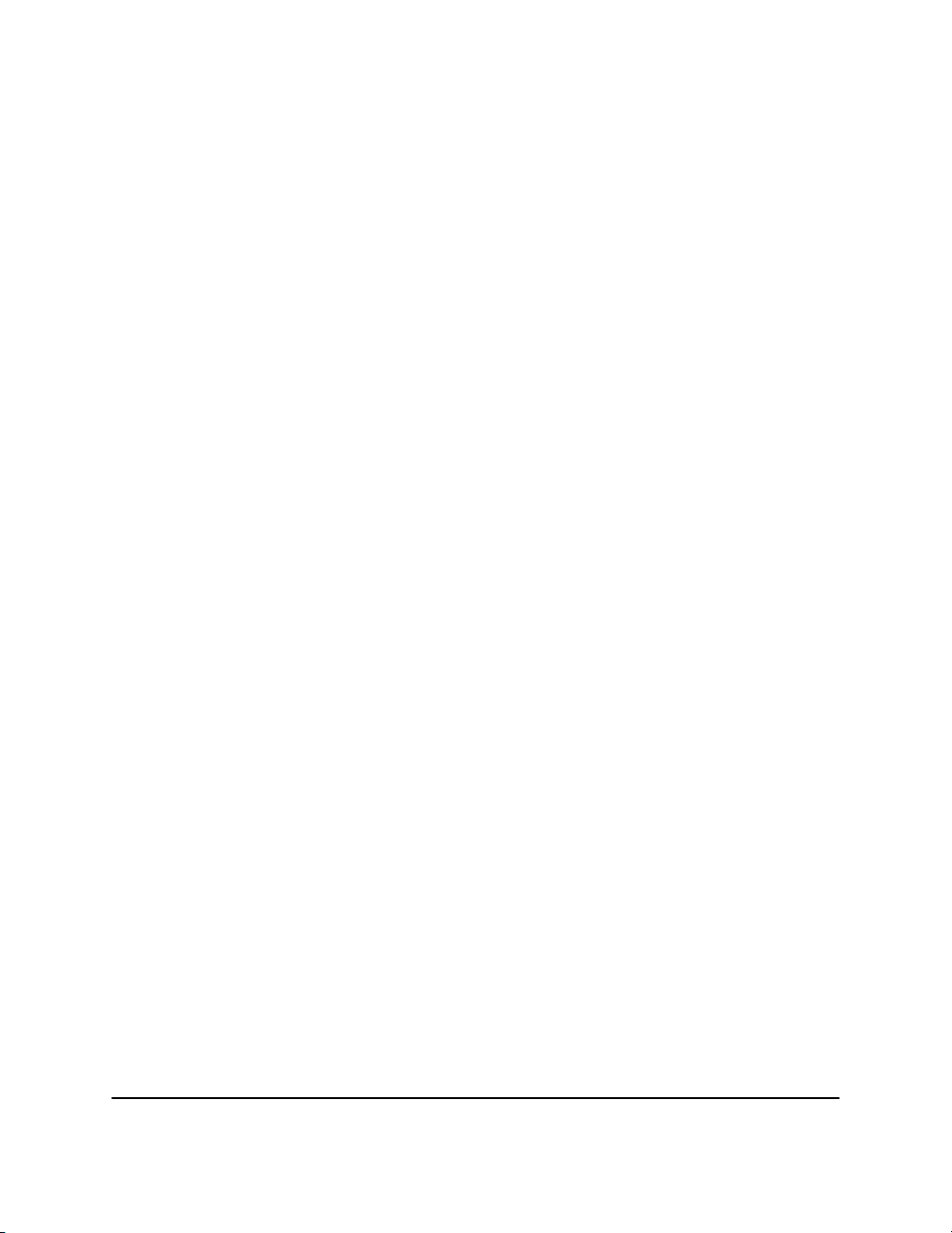
Skrivarens funktioner
Hos LBP-810 är följande funktioner integrerade till ett flexibelt
utskriftssystem:
Snabb start
Skrivaren är klar att skriva ut mindre än 8 sekunder efter att du slagit på
den och skriver ut den första kopian på mindre än 18 sekunder. Det
innebär att du kan skriva ut dokument snabbt och effektivt.
Imponerande utskriftsresultat
Tack vare CAPT (Canon Advanced Printing Technology) ger
upplösningen 600 dpi snygga och laserskarpa utskrifter med en hastighet
av 8 sidor per minut.
Låg strömförbrukning
Skrivaren har ett effektivt energihanteringssystem. Strömförbrukningen
är mycket låg, särskilt i vänteläge.
Snygg och kompakt utformning
Skrivaren kombinerar kompakt och lättanvänd funktion med en stilren
och snygg utformning. Den lilla yta den tar i anspråk ger dig mer
arbetsutrymme.
Skrivarprogramvaran CAPT
CAPT är enkel att installera, och du kan använda den till att ange egna
pappersformat, lägga punktgrafik över dokument (du kan t.ex. skriva ut
en logotyp på varje sida), skriva ut upp till nio sidor på samma pappersark
och växla enkelt mellan komplicerade inställningar med hjälp av
användardefinierade profiler. Statusfönstret ger dig talade meddelanden
om dina utskriftsjobb, också i nätverk.
2
Inledning Kapitel 1
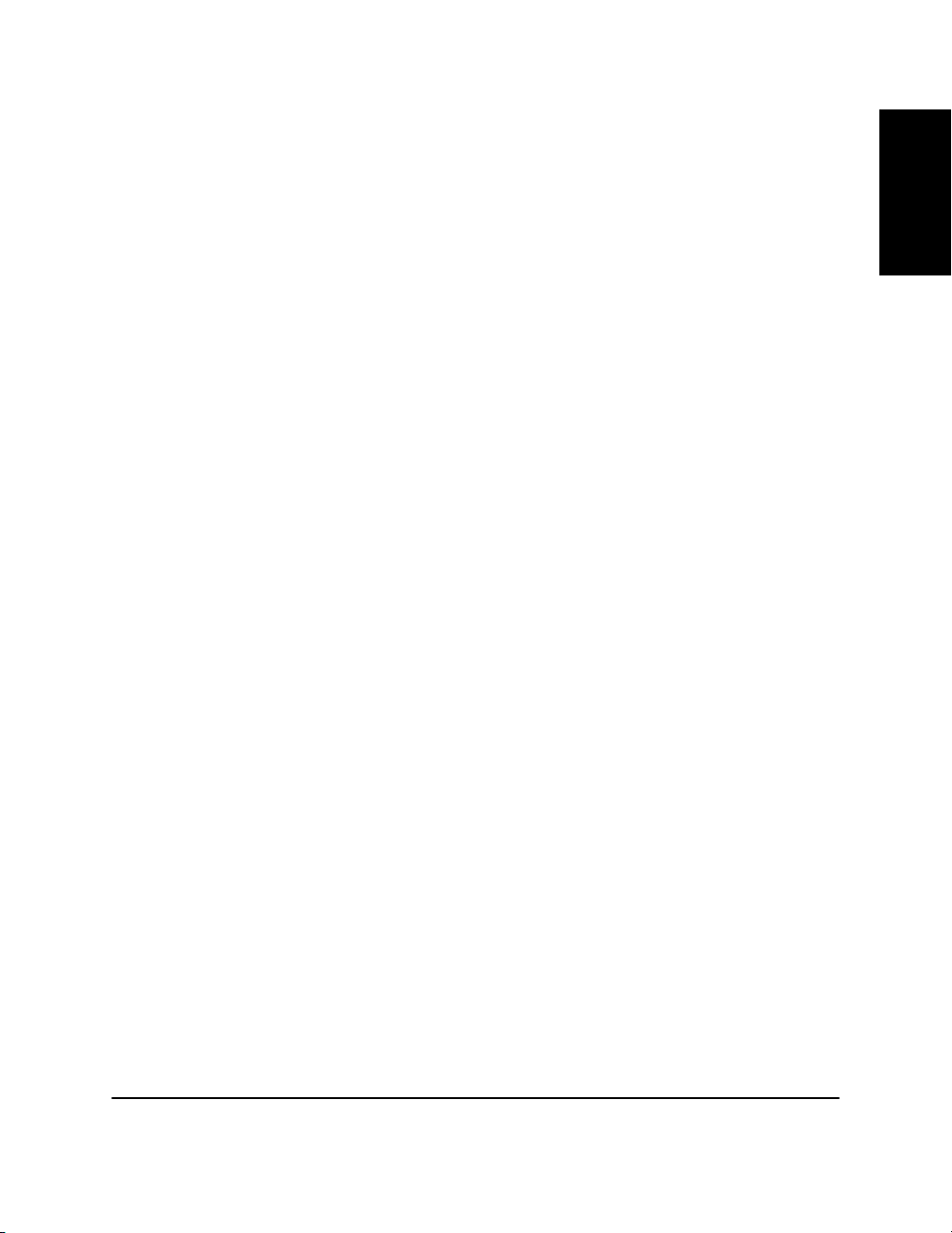
Tyst drift
Den tysta driften gör skrivaren idealisk, också i öppna kontorsmiljöer.
Flexibel pappershantering
Både universalfacket och facket för manuell matning hanterar vanligt
papper av olika format — A4, B5, Legal, Letter, eller Executive —
liksom overheadfilm, etiketter, kuvert, vykort och annat specialpapper.
Universalfacket rymmer högst 125 ark vanligt papper med vikten 75 g/m
och en högsta bunttjocklek på 12,5 mm. Vid manuell matning matas
arken ett i taget. Utmatningen kan ske med textsidan nedåt (för vanligt
papper) eller uppåt (för alla papperstyper).
Direkt nätverksanslutning
Med det extra nätverkskortet kan du ansluta direkt till
LBP-810 i ett nätverk, utan att behöva gå via en server.
Inledning
2
Kapitel 1 Inledning
3
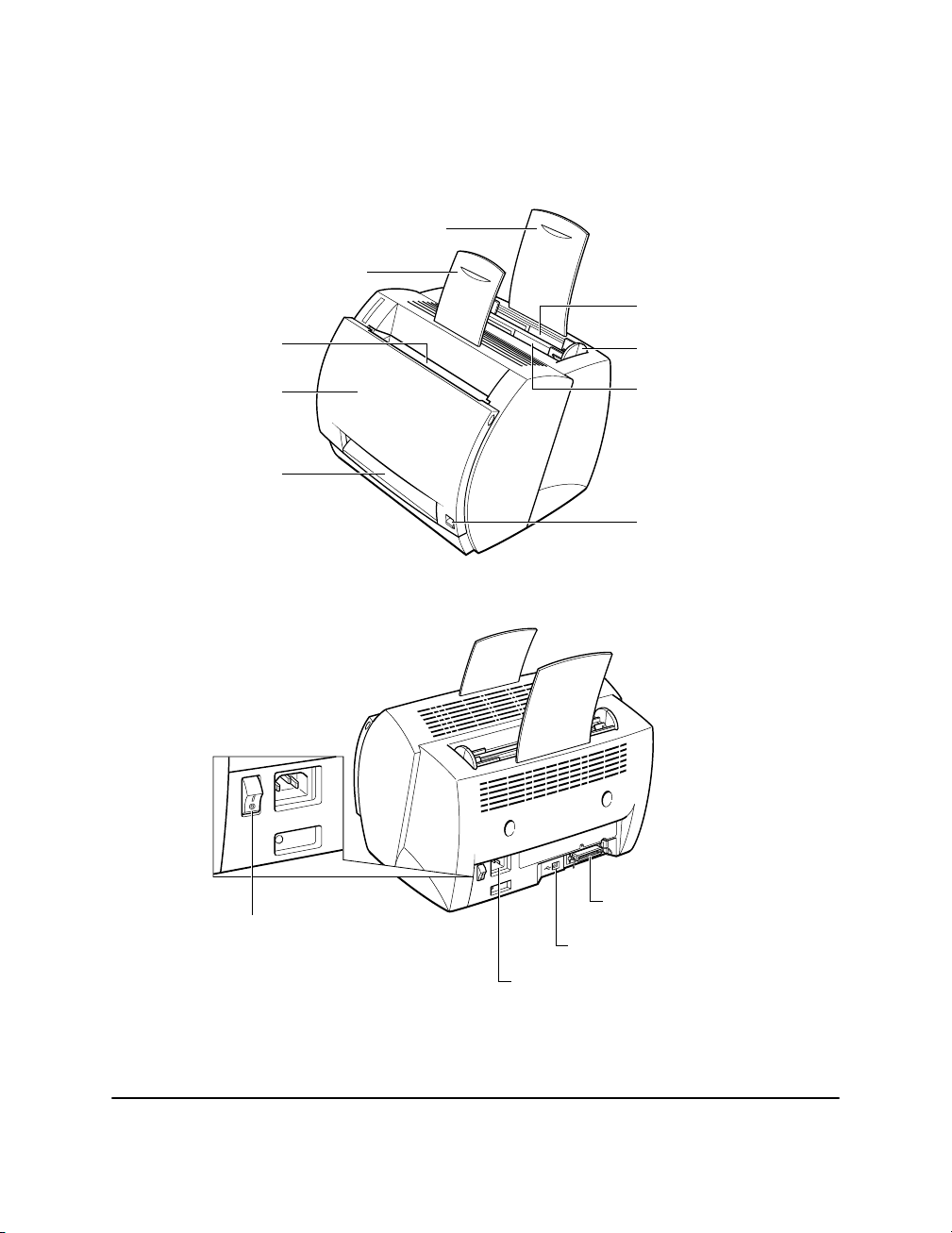
Skrivarens delar
Framifrån
Pappersstöd för inmatningsfack
Pappersstöd för
utmatningsfack met
textsidan nedåt
Universalfack
Fack för utmatning
med textsidan nedåt
Främre lock
Fack för utmatning
med textsidan uppåt
Bakifrån
Pappersguider
Fack för manuell
inmatning
Väljare för
pappersutmatning
Gränssnittskontakt till
Strömbrytare
Uttag för nätkabel
4
Inledning Kapitel 1
parallellporten
Gränssnittskontakt till
USB-porten
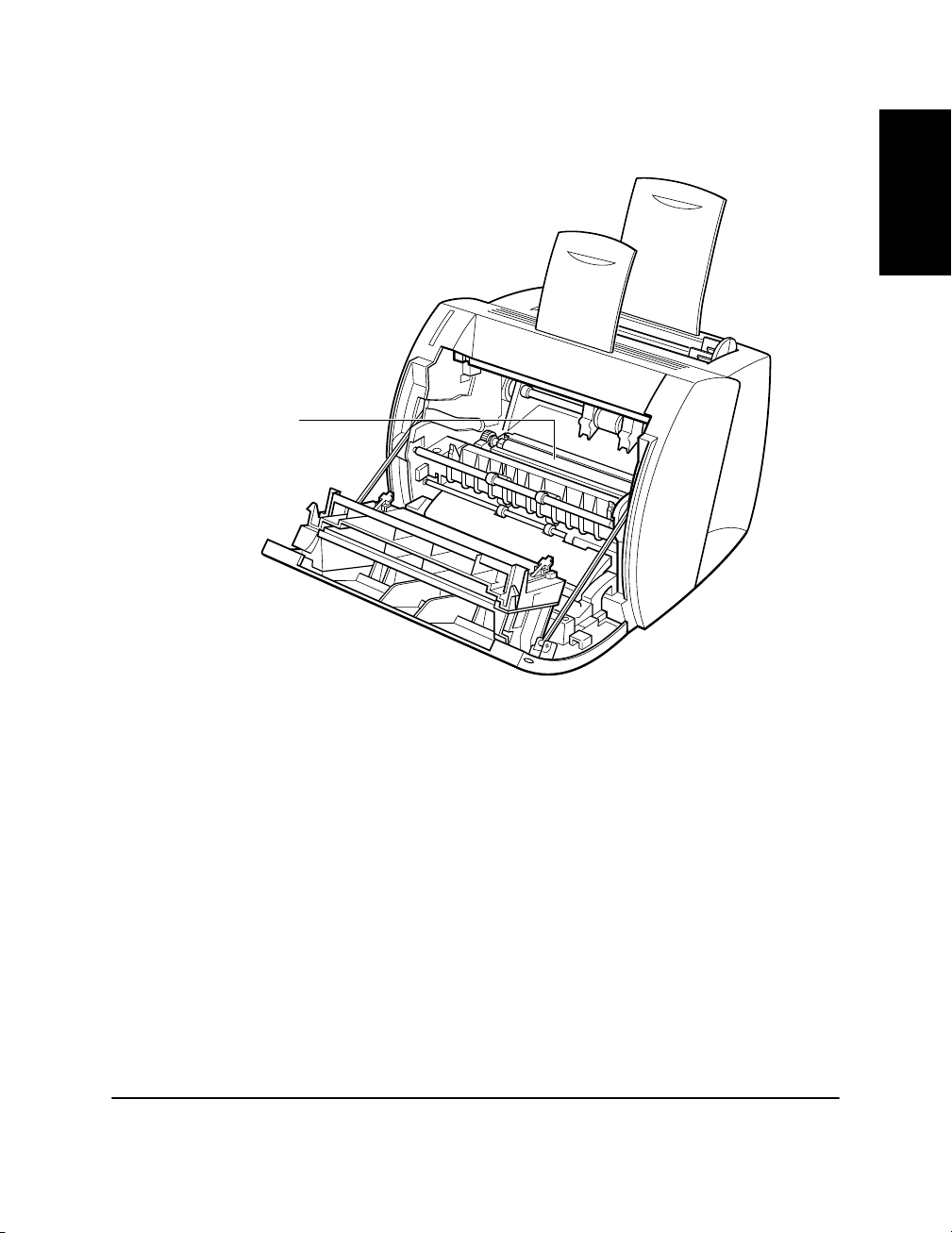
Skrivarens insida
Överföringsrulle
Inledning
Mer information om skrivarinstallation finns i Komma igång.
Kapitel 1 Inledning
5
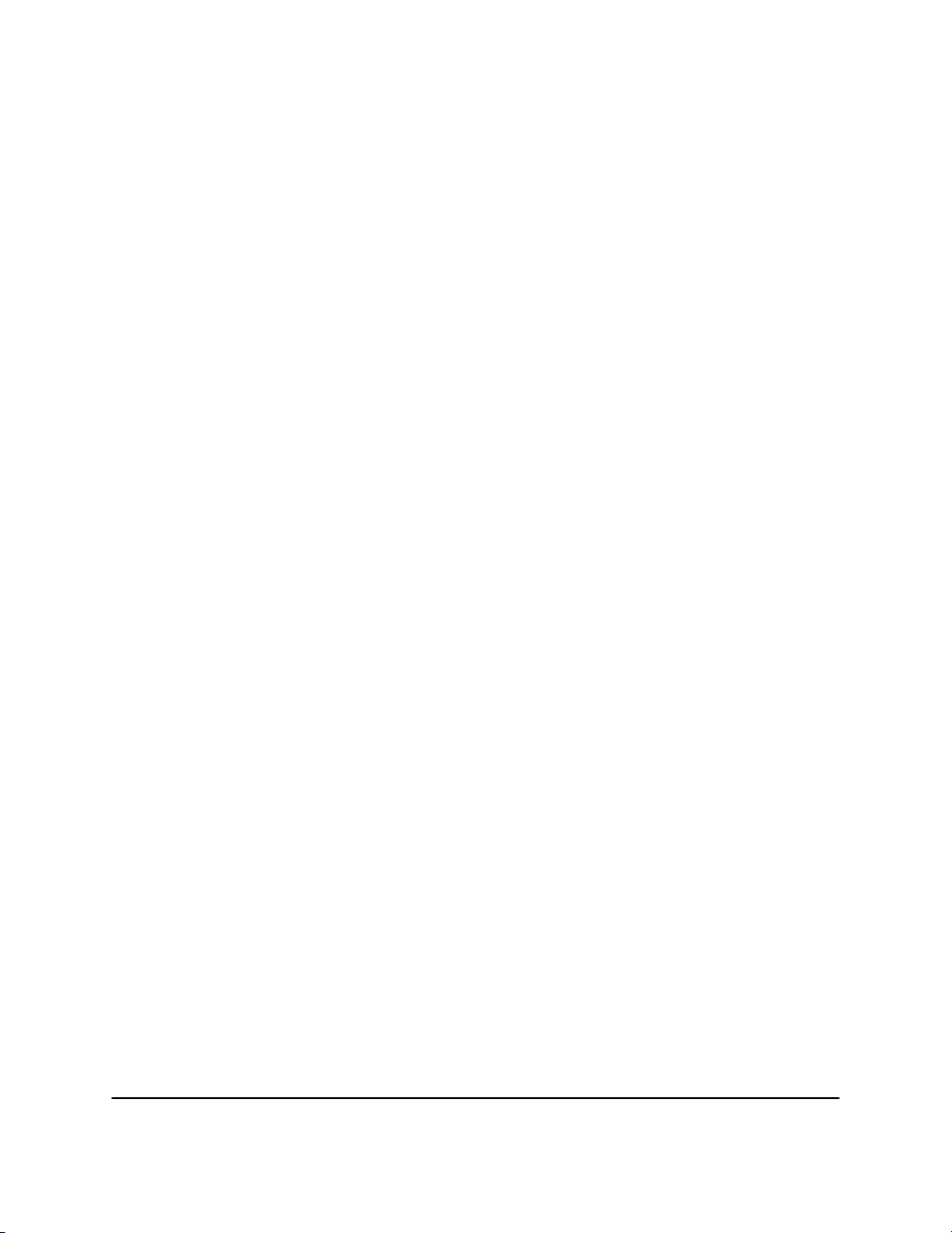
6 Inledning Kapitel 1
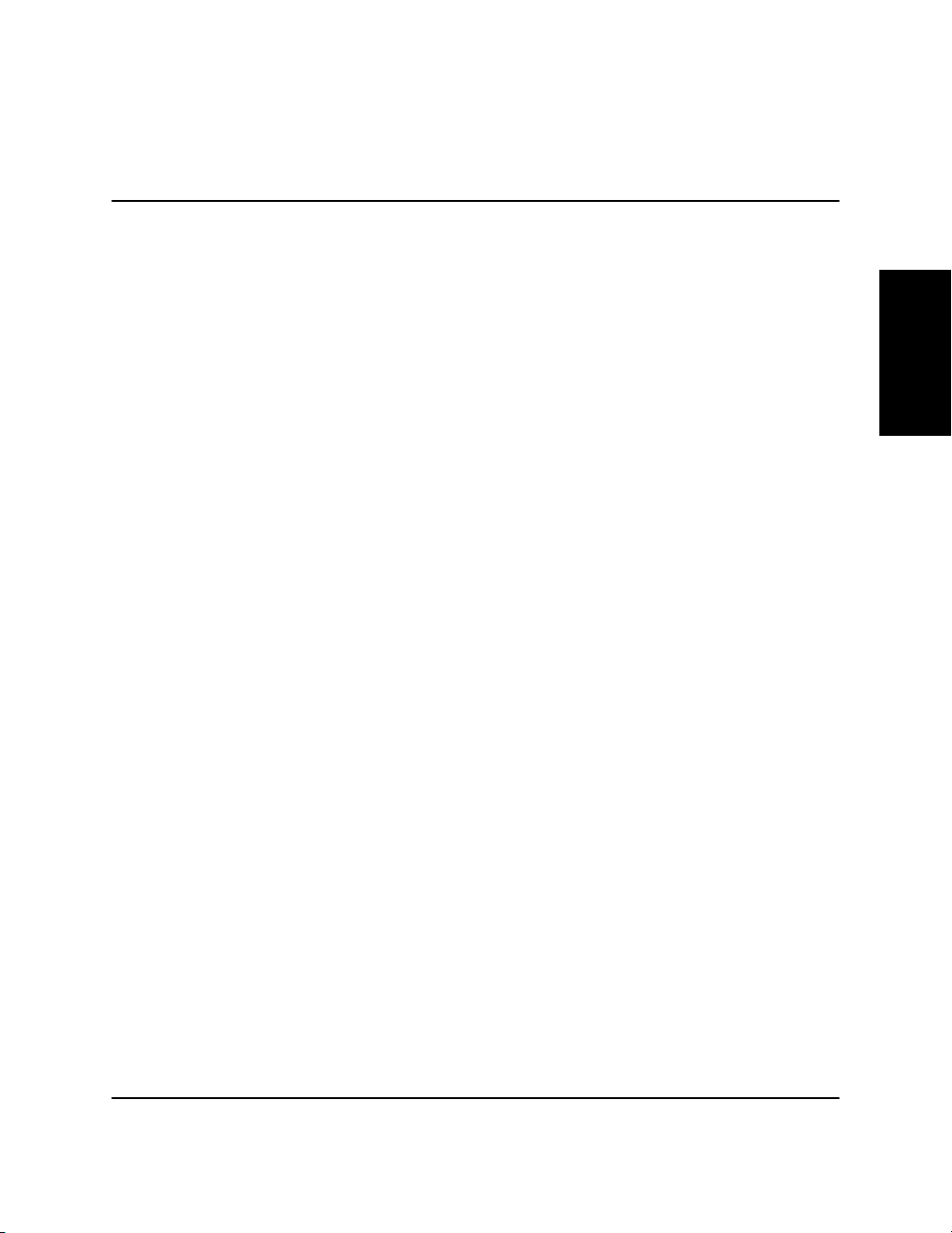
Kapitel 2
Pappershantering
Det här kapitlet beskriver hur du väljer de olika sorters papper som kan
användas i skrivaren och hur du fyller på dem i skrivaren. Kapitlet
innehåller följande information:
❏ Pappersspecifikationer
❏ Lagring av papper
❏ Pappersbana
❏ Välja pappersutmatning
❏ Fylla på papper i universalfacket
❏ Fylla på papper manuellt
Pappershantering
Kapitel 2 Pappershantering 7
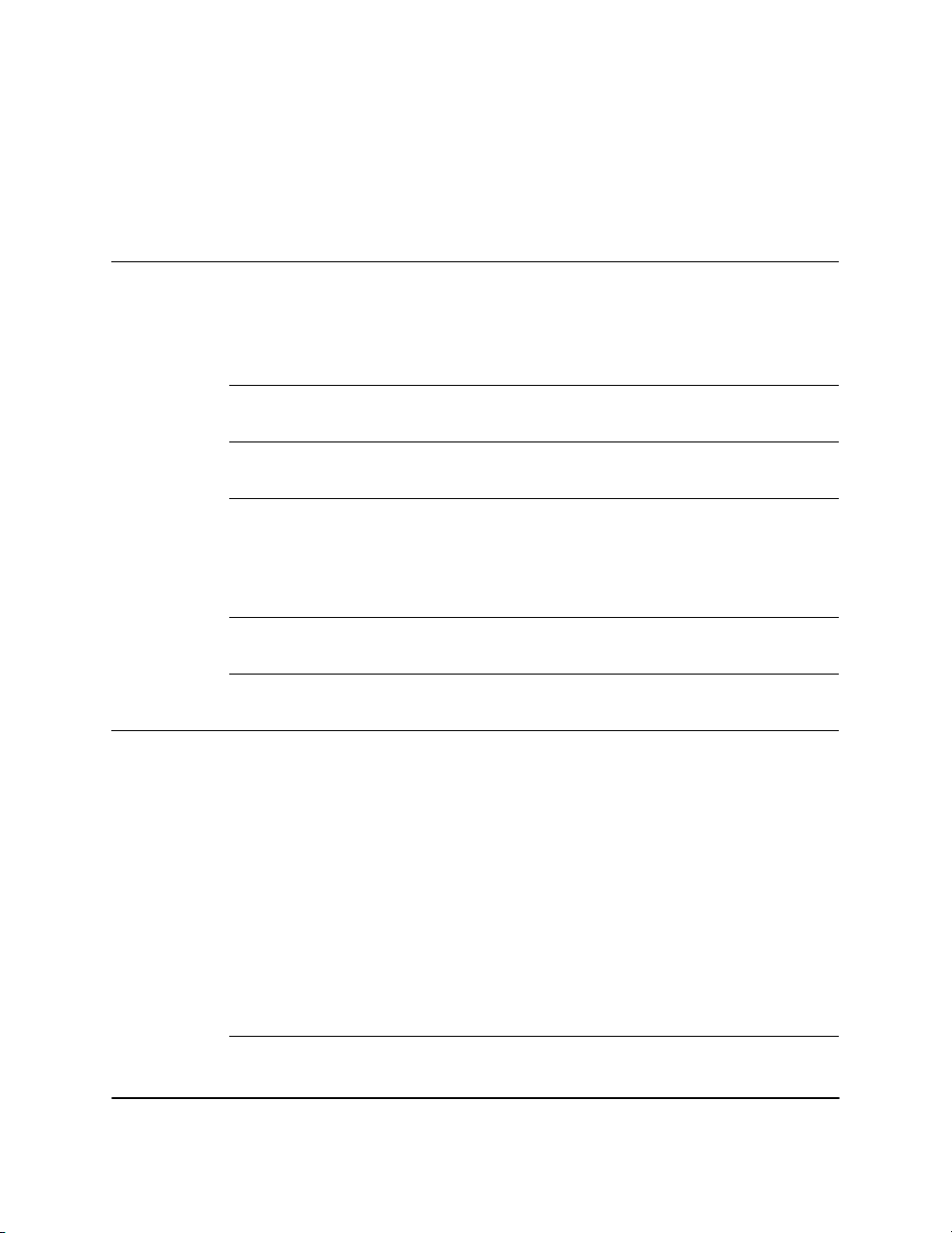
Pappersspecifikationer
Kontrollera att det papper du använder uppfyller följande krav.
Påfyllning Typ Storlek
Vikt
(g/m
2
)
Kapacitet Sätts i med
Universalfack Vanligt papper Legal, Letter, A4,
Executive, B5.
Overheadfilm Letter, A4 -- Max-höjd:
Etiketter Letter, A4 -- Max-höjd:
Kuvert 98 x 162 mm till
176 x 250 mm
(COM 10,
Monarch-kuv, DL,
B5, C5)
Vykort 100 x 147 mm -- Max-höjd:
Annan Registerkort:
3" x 5"*
Manuellt Vanligt papper 76,2 x 127 mm till
216 x 356 mm
Inklusive följande
standardstorlekar
för papper:
Legal: 8-1/2" x 14"
Letter: 8-1/2" x 11"
A4: 210 x 297 mm
Executive:
7-1/4" x 10-1/2"
B5: 182 x 257 mm
A5 (stående
orientering):
210 x 148 mm
64-135 Max-höjd:
12,5 mm
(Ca 125 ark
2
papper)
75 g/m
12,5 mm
12,5 mm
-- Max-höjd:
12,5 mm
12,5 mm
-- Max-höjd:
12,5 mm
64-135 1 ark Textsida
Textsida
uppåt
Textsida
nedåt (64-
105 g/m
Textsida
uppåt
Textsida
uppåt
Textsida
uppåt
Textsida
uppåt
Textsida
uppåt
uppåt
Textsida
nedåt (64-
105 g/m
2
)
2)
8 Pappershantering Kapitel 2
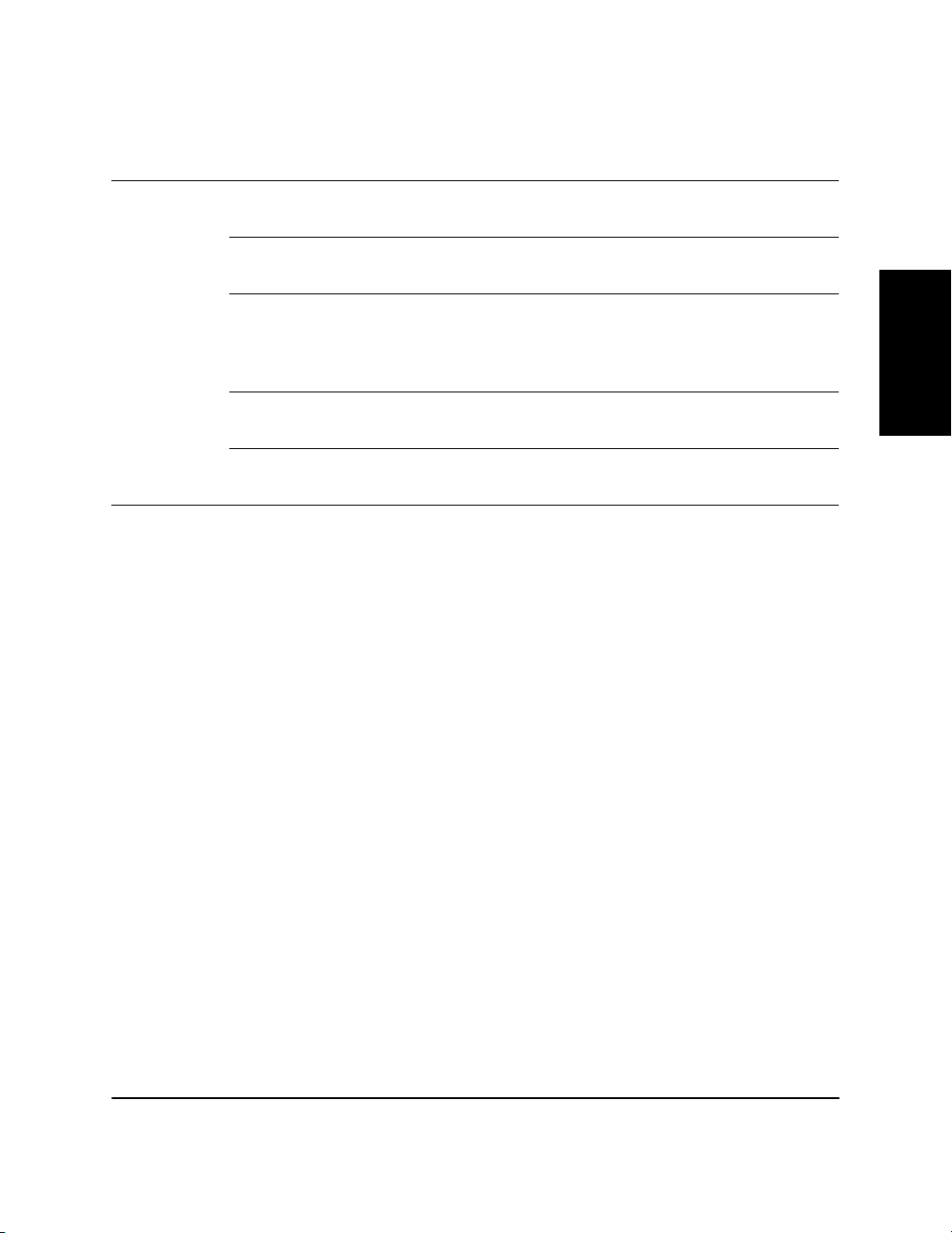
Vikt
Påfyllning Typ Storlek
Manuellt Overheadfilm Letter, A4 -- 1 ark Textsida
Etiketter Letter, A4 -- 1 ark Textsida
(g/m
2
)
Kapacitet Sätts i med
uppåt
uppåt
Kuvert 98 x 162 till 176 x
250 mm (COM 10,
Monarch-kuv, DL,
B5, C5)
Vykort 100 x 147 mm -- 1 ark Textsida
Annan Registerkort:
3" x 5"*
-- 1 ark Textsida
-- 1 ark Textsida
*Använd endast registerkort som är 0,18 mm till 0,28 mm tjocka.
Vanligt papper
Följ riktlinjerna nedan vid val av papper:
❏ Papper som är för tjockt eller tunt, eller har oregelbunden form,
urklipp eller perforeringar ska inte användas.
❏ Använd aldrig papper som är fuktigt, har kraftig ytstruktur, är grovt,
rivet, skrynklat eller skadat.
❏ Glansigt papper eller papper med speciell bestrykning ger inte bra
resultat.
❏ Laserutskriften sker under hög temperatur för att fixera tonern vid
papperet. Använd inte papper som smälter, förångas, smetar av sig,
missfärgas eller avger farliga ångor vid temperaturer runt 190˚ C.
uppåt
Pappershantering
uppåt
uppåt
❏ Använd inte termo- eller karbonpapper, eller papper med lim,
häftklammer, gem eller liknande.
Om du använder färgat papper ska du använda papper som inte skadas av
hettan från skrivarens fixeringsenhet (ca 190˚ C).
Kapitel 2 Pappershantering 9
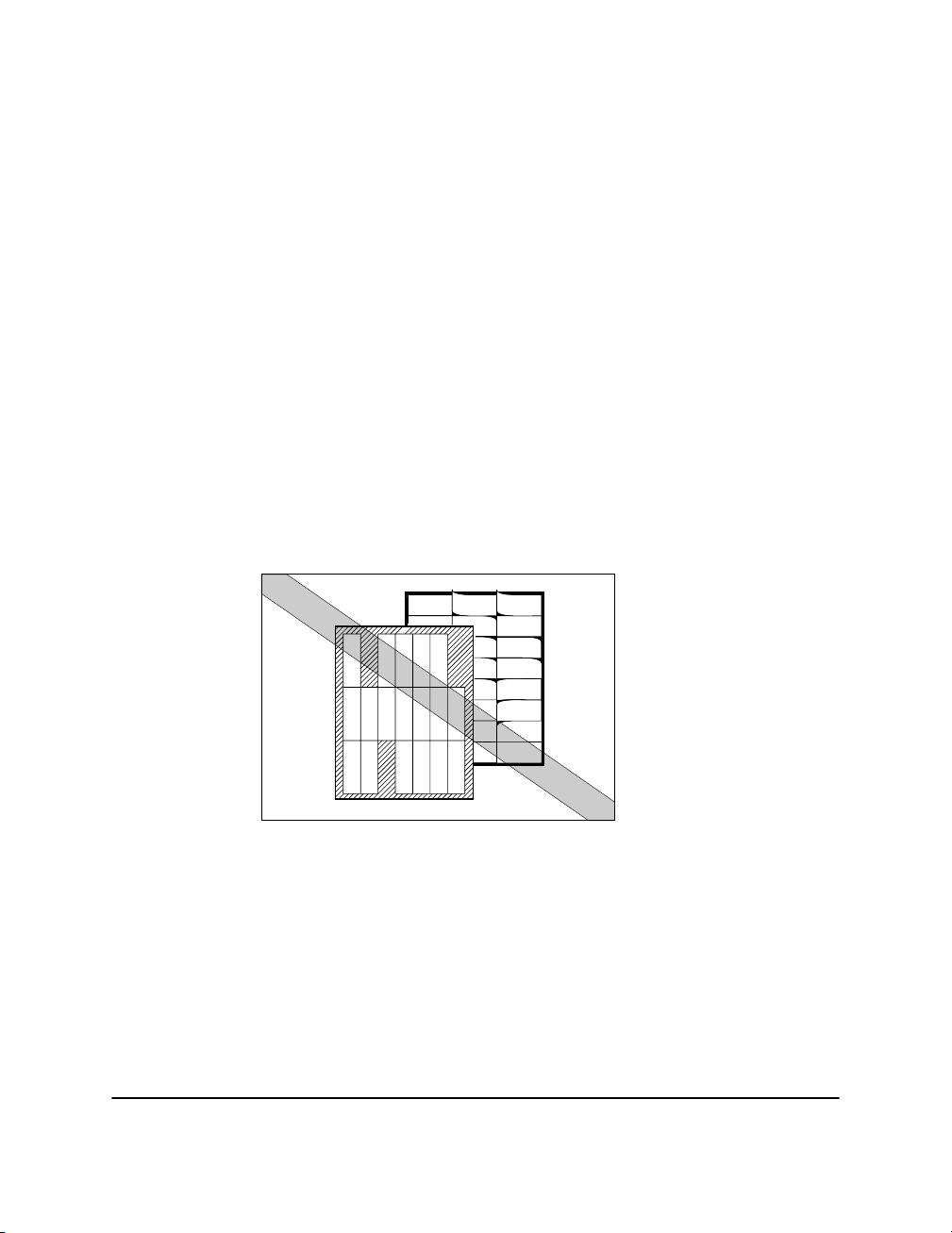
Overheadfilm
Tillåtna storlekar är Letter eller A4. Overheadfilmen måste tåla den värme
som genereras av fixeringsenheten (ca 190˚ C) utan att skadas.
Etiketter
Etiketter är papper med tryckkänsligt lim. Godtagna storlekar är Letter
och A4.
Observera följande när du väljer etikettark:
❏ Den sida av etiketten som ska förses med text måste vara tillverkad av
❏ Papperet etiketterna befinner sig på måste tåla den hetta som genereras
❏ Använd heller inte etiketter med synligt klister, som kan fastna vid
vanligt matt papper som liknar kopieringspapper.
av fixeringsenheten (ca 190˚ C). Detta papper får heller inte vara
tillverkat av bestruket papper med en beläggning som kan lossna..
EP-22-kassetten eller fixeringsrullen, vilket kan resultera i att etiketten
slits loss och att papperet fastnar.
Kuvert
Följ riktlinjerna nedan vid utskrift på kuvert:
❏ Kuverten får inte var försedda med fästen, klämmor eller fönster och
inte vara tillverkade av något artificiellt material.
❏ Använd inte kuvert som smälter eller missfärgas vid temperaturer runt
190˚ C, kuvert som avger farliga ångor när de blir varma, eller kuvert
som tillsluts med tryckkänsligt klister..
10 Pappershantering Kapitel 2
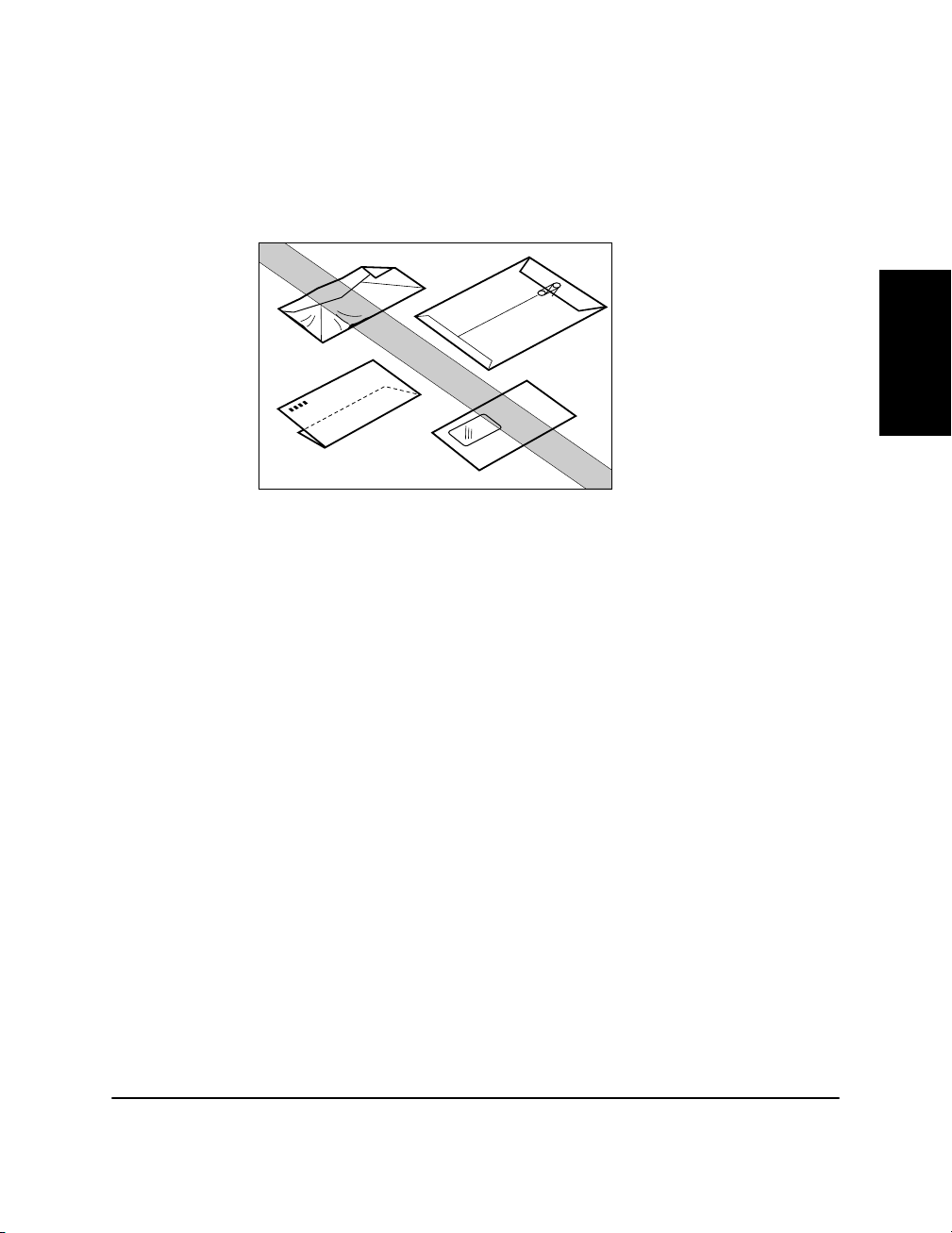
Vykort
❏ Använd inte kuvert som är skadade, vikta eller skrynklade, eller som
har oregelbunden form.
❏ Använd inte kuvert i alltför stort format, eller kuvert med vikningar.
❏ Dåligt tillverkade kuvert rekommenderas inte.
Pappershantering
Följ riktlinjerna nedan vid utskrift på vykort:
❏ Vykorten får inte överskrida 0,28 mm i tjocklek.
❏ Vykorten får inte innehålla lim, gem eller häftklamrar.
❏ Använd inte vykort som är skadade, böjda eller bestrukna eller har en
oregelbunden form.
Kapitel 2 Pappershantering 11
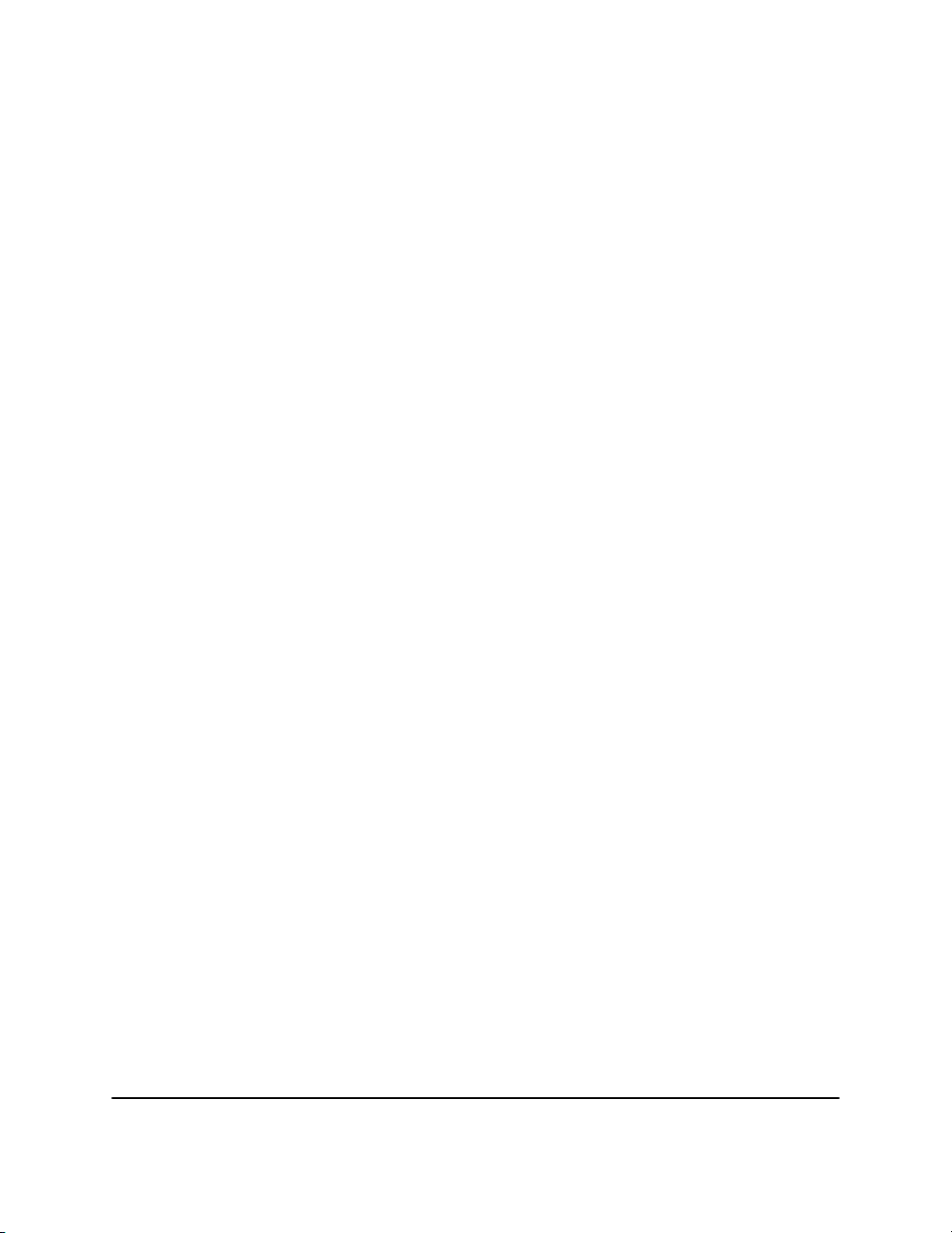
Lagring av papper
Felaktig lagring av papper kan orsaka försämring av papperskvaliteten
och utskriften. Tänk därför på följande när du lagrar papper:
❏ Lagra oanvänt papper i förpackningen för att skydda det mot fukt.
❏ Lagra inte papper direkt på golvet, eftersom golv ofta är fuktiga.
❏ Om du är tvungen att lagra papper på en fuktig plats ska du använda
en speciellt utformad låda.
❏ Lagra papperet på en plan yta för att förhindra att det böjs.
❏ Av samma orsak bör du inte stapla papperet för högt.
❏ Utsätt inte papperet för direkt solljus eller fuktig miljö.
Om papperet flyttas till en plats med helt annan temperatur bör du låta det
ligga där en dag före användning, annars kan det lätt vika sig eller
skrynklas.
12 Pappershantering Kapitel 2
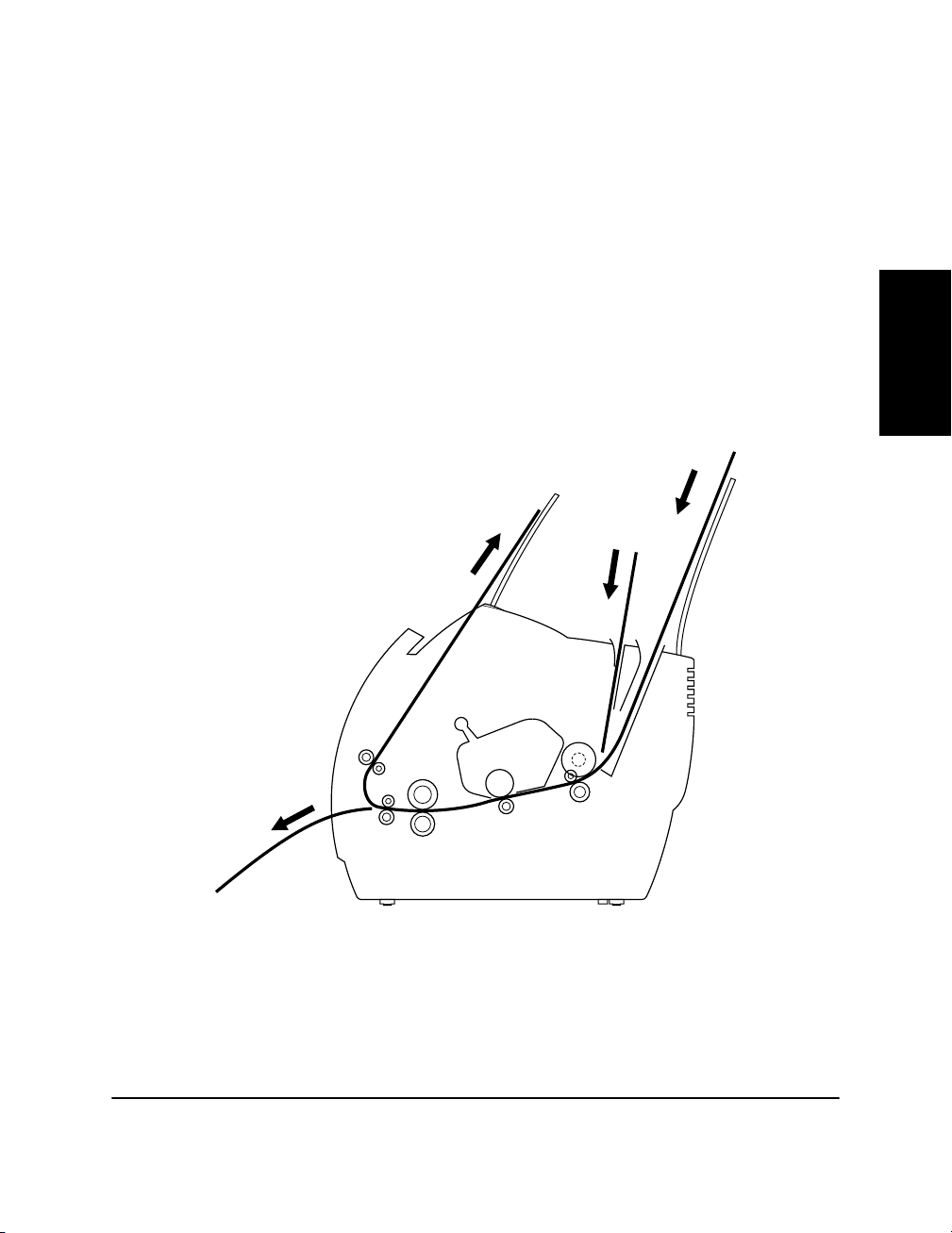
Pappersbana
Om du känner till hur papperet transporteras inuti skrivaren blir det
lättare att hantera papperspåfyllning och pappersstopp.
Ett pappersark kommer in i skrivaren via universalfacket eller öppningen
för manuell inmatning. Det fortsätter till bildöverföringsområdet där
skrivartrumman är statiskt laddad. En laserstråle ändrar den statiska
laddningen och tonern fästs vid dessa delar av trumman. När papperet
rullar över trumman överförs tonern till papperet. Tonern fixeras sedan
vid papperet av fixeringsenheten. Papperet matas slutligen ut antingen via
utmatningsfacket för textsidan upp, eller via utmatningsfacket för
textsidan nedåt, beroende på vilken utmatningsmetod som valts.
Pappershantering
Kapitel 2 Pappershantering 13
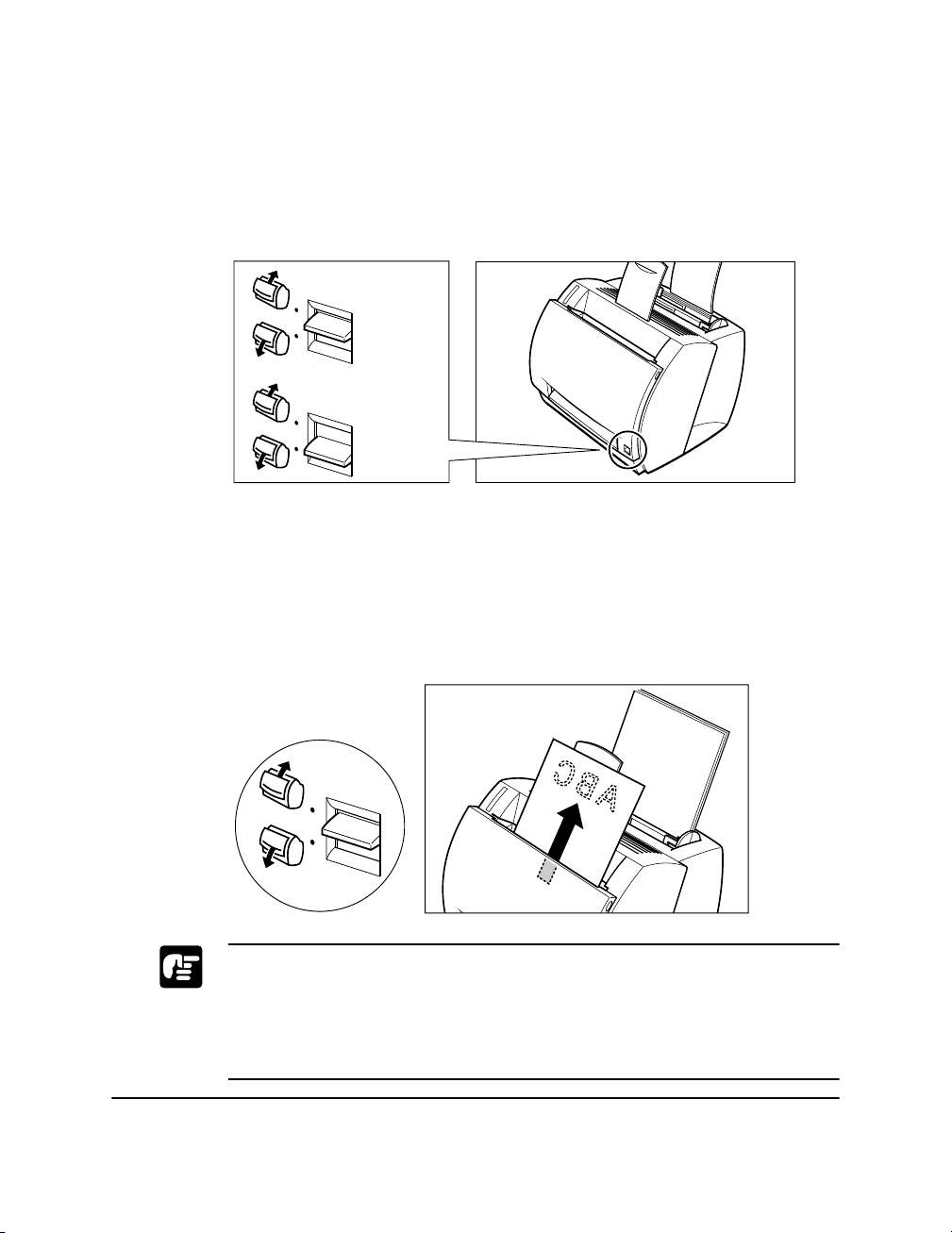
Välja pappersutmatning
Du använder väljaren för pappersutmatning för att välja antingen
utmatning med textsidan upp eller textsidan ner. När väljaren befinner sig
i det nedre läget väljs utmatning med textsidan uppåt. När väljaren
befinner sig i det övre läget väljs utmatning med textsidan nedåt.
Textsidan nedåt
Textsidan uppåt
Utmatning med textsidan nedåt
Använd utmatning med textsidan nedåt enbart för vanligt papper.
Utskrifterna staplas i ordning med textsidan nedåt i utmatningsfacket
(som kan rymma högst 100 ark 75 g/m
För att välja utmatning med textsidan nedåt skjuter du väljaren för
pappersutmatning uppåt.
2
papper).
❏ Lägg aldrig tillbaka papper i utmatningsfacket för textsidan nedåt när
du tagit bort papperet från facket. Då kan du nämligen skada flikarna i
facket.
❏ Lägg aldrig papper eller andra föremål i utmatningsfacket för
textsidan nedåt.
14 Pappershantering Kapitel 2
